
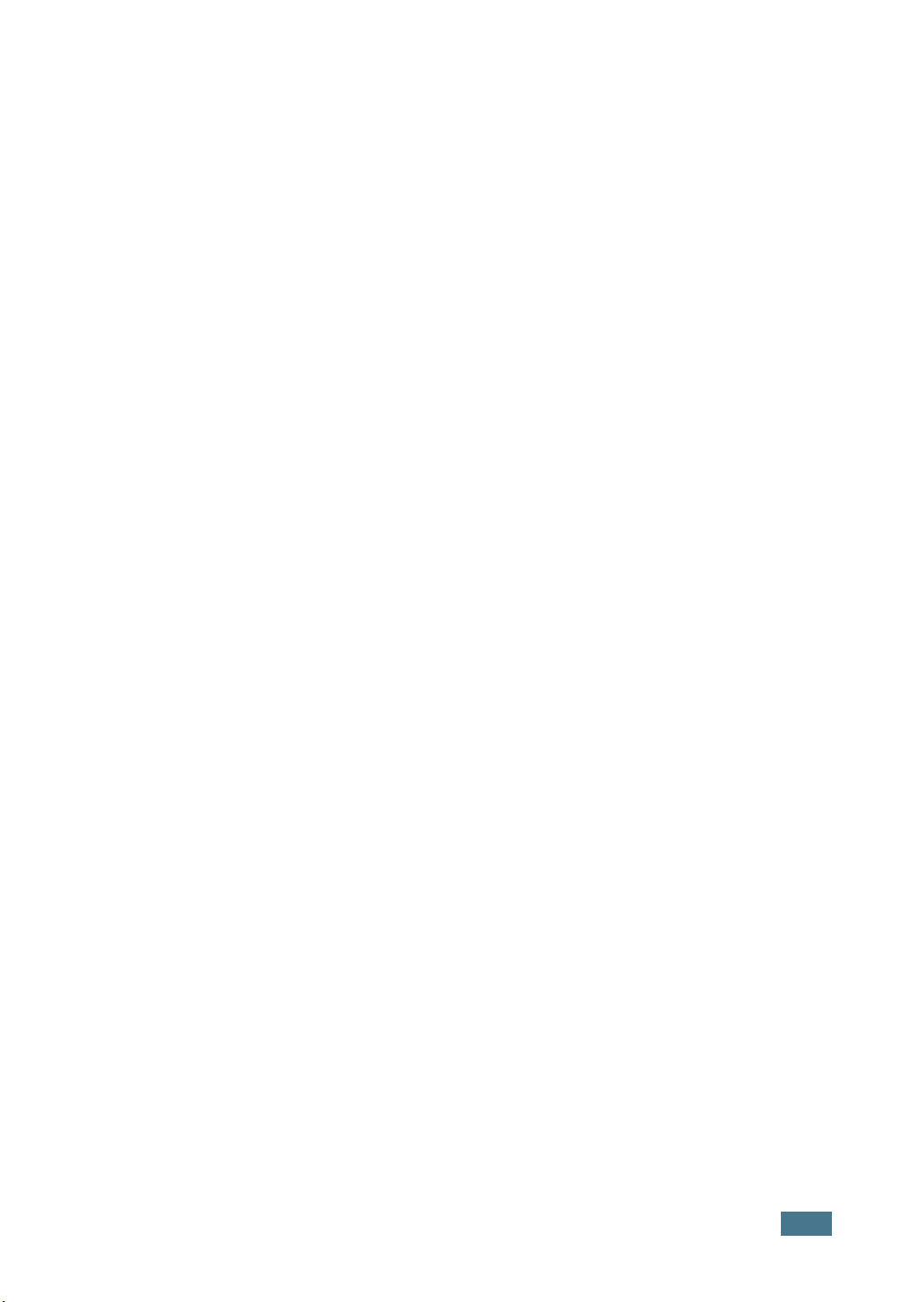
Este manual se proporciona únicamente con fines informativos. Toda la información
contenida en este manual está sujeta a cambios sin previo aviso. Samsung
Electronics no se hace responsable de las modificaciones, directas o indirectas,
derivadas o relacionadas con el uso de este manual.
© 2004 Samsung Electronics Co., Ltd. Reservados todos los derechos.
•ML-2251NP y el logotipo de Samsung son marcas registradas de Samsung
Electronics Co., Ltd.
• PCL y PCL 6 son marcas comerciales de la empresa Hewlett-Packard.
• IBM e IBM PC son marcas comerciales de International Business Machines Corporation.
Apple, AppleTalk, TrueType, Laser Writer y Macintosh son marcas comerciales de
•
Apple Computer, Inc.
•Microsoft, Windows, Windows 9x, Windows Me, Windows 2000, Windows NT y
Windows XP son marcas comerciales de Microsoft Corporation.
•PostScript 3 es una marca comercial de Adobe System, Inc.
• UFST® y MicroType™ son marcas comerciales registradas del grupo Agfa de Bayer
Corp.
•El resto de las marcas o nombres de productos son marcas comerciales de sus
respectivas empresas u organizaciones.
i
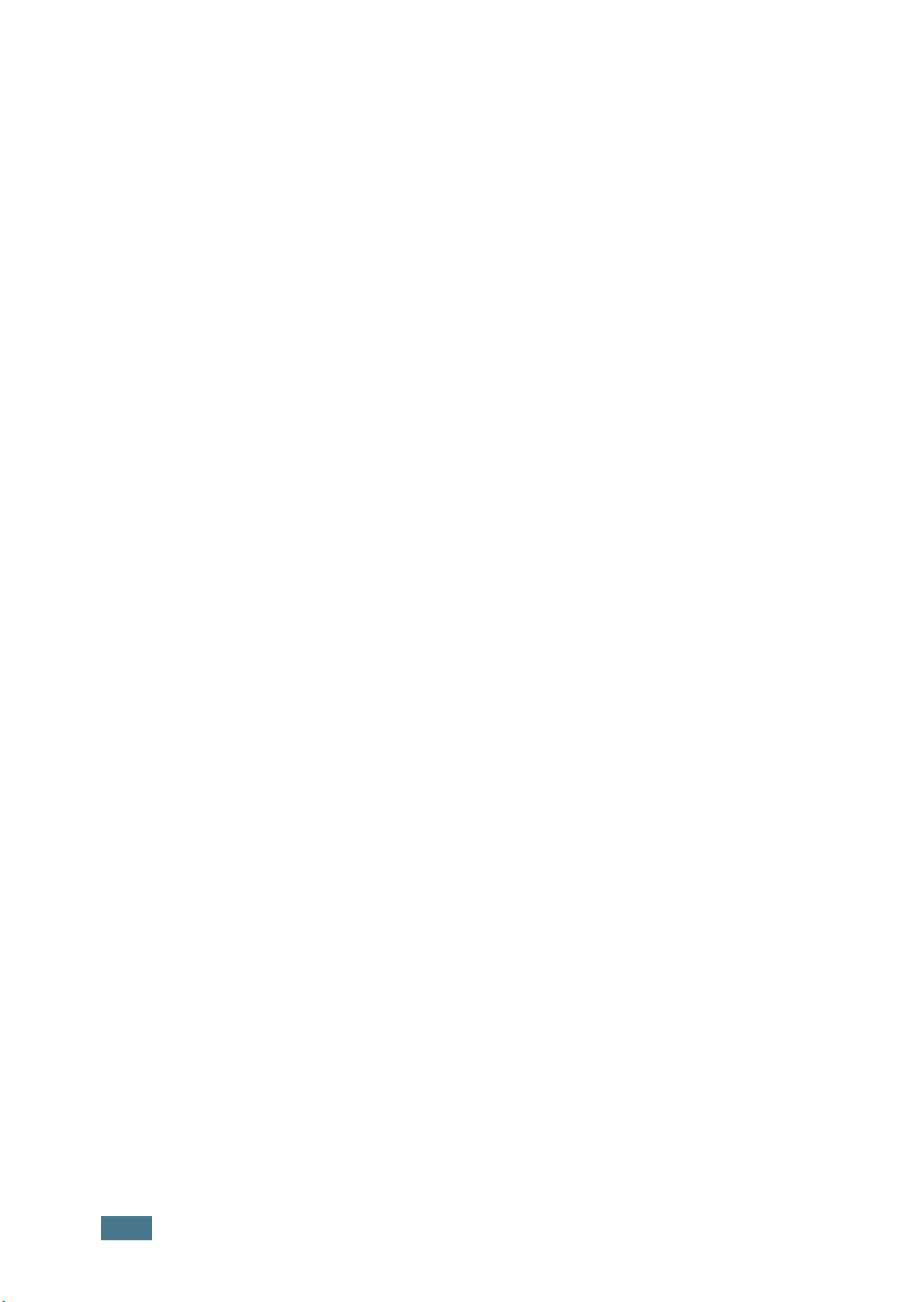
CONTENIDOS
Capítulo 1:
Capítulo 2:
INTRODUCCIÓN
Funciones especiales ............................................ 1.2
Componentes de la impresora ............................... 1.4
Vista frontal ................................................... 1.4
Vista posterior ................................................ 1.5
Descripción del panel de control ............................ 1.6
Indicadores LED En Línea/Error y Ahorro de Tóner 1.6
Botón Cancel .................................................. 1.7
INSTALACIÓN DE LA IMPRESORA
Desembalaje ....................................................... 2.2
Selección de la ubicación ................................. 2.3
Instalación del cartucho de tóner ........................... 2.4
Carga de papel .................................................... 2.7
Cambio del tamaño de papel en la bandeja ........ 2.9
Conexión de un cable de impresora ....................... 2.11
Para impresión local ....................................... 2.11
Para impresión en red .................................... 2.13
Encendido de la impresora ................................... 2.15
Impresión de una página de prueba ...................... 2.16
Instalación del software de la impresora ................ 2.17
Funciones del controlador de impresión ............ 2.18
Instalación del software de impresión en Windows
.................................................................... 2.19
Cambio del idioma de la pantalla ..................... 2.21
Reinstalación del software de impresión ............ 2.22
Eliminación del software de impresión .............. 2.23
Visualización del manual de usuario ...................... 2.24
En Windows .................................................. 2.24
En Macintosh ................................................ 2.24
En Linux ....................................................... 2.25
ii
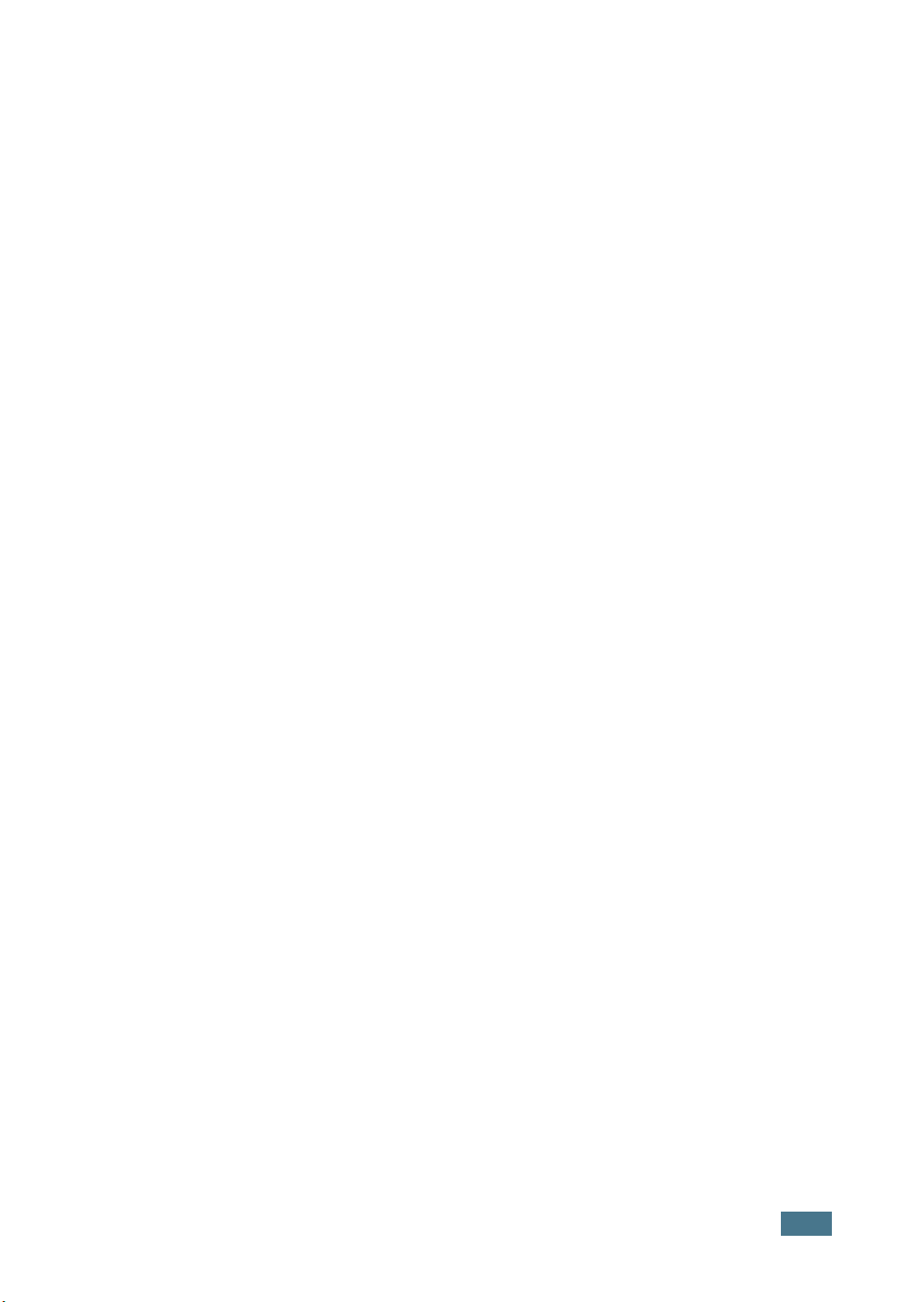
Capítulo 3:
UTILIZACIÓN DE LOS MATERIALES DE
IMPRESIÓN
Elección del tipo de papel y otros materiales de impresión
........................................................................... 3.2
Capacidad y tamaño ....................................... 3.3
Directrices sobre el papel y los materiales especiales .
...................................................................... 3.4
Selección de la ubicación de salida ......................... 3.5
Impresión a través de la Bandeja superior de salida
(cara de impresión hacia abajo) ........................ 3.5
Impresión a través de la Bandeja posterior de salida
(cara de impresión hacia arriba) ....................... 3.6
Carga de papel .................................................... 3.7
Uso de la bandeja 1 o de la bandeja opcional 2 ... 3.8
Uso de la bandeja multiusos ............................. 3.8
Uso del modo de alimentación manual .............. 3.12
Impresión de sobres ........................................... 3.14
Impresión de etiquetas ........................................ 3.17
Impresión de transparencias ................................ 3.19
Impresión de tarjetas o materiales personalizados .. 3.21
Impresión en papel preimpreso ............................ 3.23
Capítulo 4:
TAREAS DE IMPRESIÓN
Impresión de un documento .................................. 4.2
Cancelación de un trabajo de impresión ............. 4.5
Uso de una configuración favorita ..................... 4.6
Uso de la ayuda .............................................. 4.6
Configuración de las propiedades
del papel ............................................................ 4.7
Uso del modo de ahorro de tóner ........................... 4.9
Impresión de varias páginas en una sola hoja de papel
(Impresión de varias páginas en una cara) ............. 4.11
Impresión de un documento en formato reducido o
aumentado ........................................................ 4.12
Ajuste del documento a un tamaño de papel seleccionado
..........................................................................4.13
Impresión de pósters .......................................... 4.14
Uso de marcas de agua ....................................... 4.15
Uso de una marca de agua existente ................ 4.15
Creación de una marca de agua ....................... 4.16
Modificación de una marca de agua .................. 4.17
Eliminación de una marca de agua ................... 4.17
iii
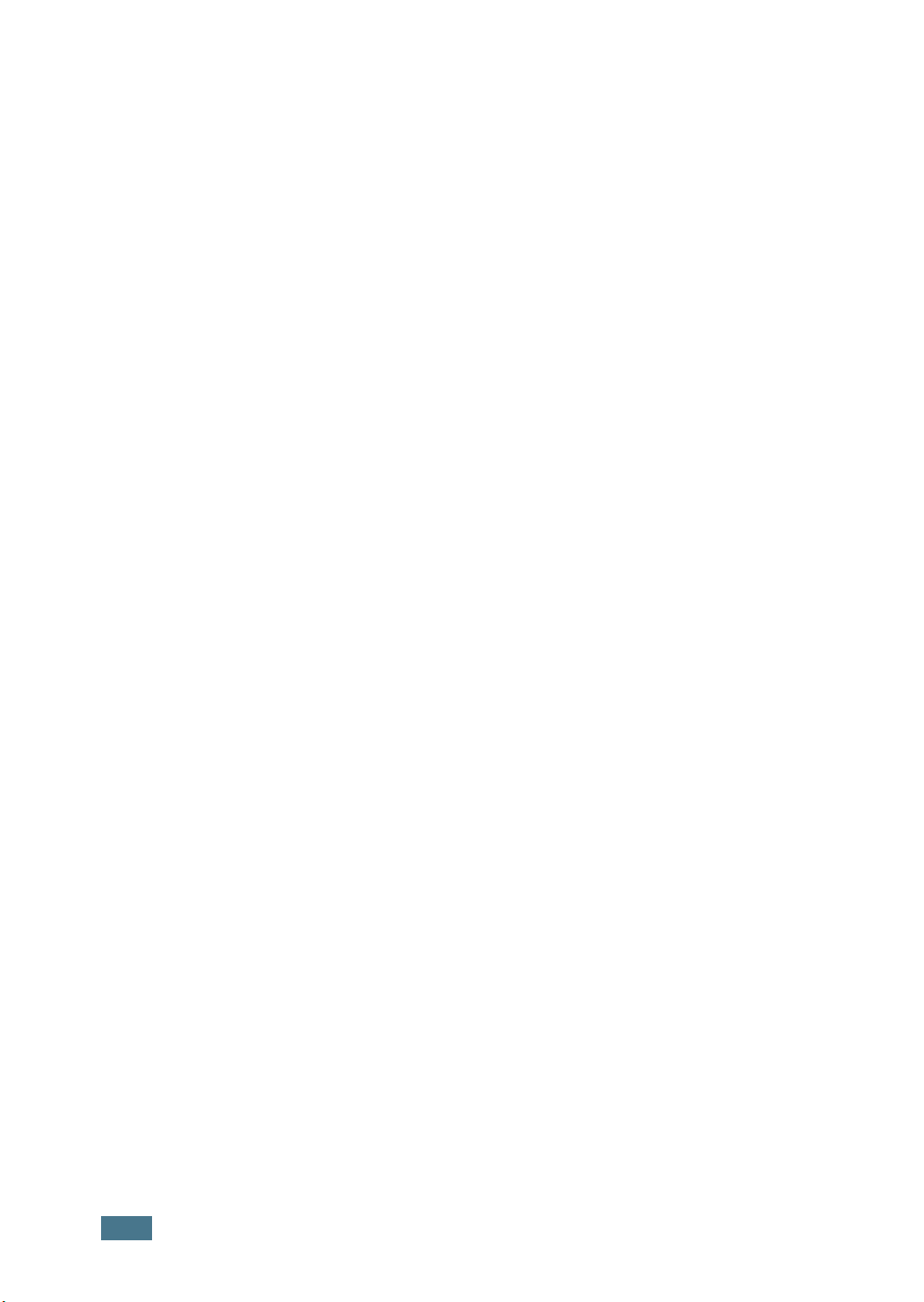
Uso de superposiciones ....................................... 4.18
Definición de superposición ............................. 4.18
Creación de una nueva superposición de páginas 4.18
Uso de la superposición de páginas .................. 4.20
Eliminación de una superposición de página ...... 4.21
Configuración de propiedades de gráficos ............... 4.22
Uso de las opciones de salida ............................... 4.25
Uso del monitor de estado ................................... 4.26
Instalación del monitor de estado .................... 4.26
Cómo abrir la guía de solución de problemas ..... 4.27
Modificación de ajustes del monitor de estado ... 4.27
Instalación de una impresora compartida localmente 4.29
En Windows 9x/Me ........................................ 4.29
En Windows NT 4.0/2000/XP ........................... 4.30
iv
Capítulo 5:
Capítulo 6:
MANTENIMIENTO DE LA IMPRESORA
Mantenimiento del cartucho de tóner ...................... 5.2
Redistribución del tóner ................................... 5.3
Sustitución del cartucho de tóner ...................... 5.5
Limpieza de la impresora ...................................... 5.5
Limpieza de la superficie externa ...................... 5.5
Limpieza del interior ........................................ 5.5
Impresión de las páginas de configuración .............. 5.8
Consumibles y piezas de repuesto .......................... 5.9
SOLUCIÓN DE PROBLEMAS
Lista de comprobación de solución de problemas ..... 6.2
Solución de problemas generales de impresión ........ 6.3
Eliminación de atascos de papel ............................. 6.7
En el área de alimentación del papel ................. 6.7
En el área del cartucho de tóner ...................... 6.11
En el área de salida del papel .......................... 6.12
Consejos para evitar atascos de papel al imprimir en
papel de tamaño A5 ....................................... 6.13
Consejos para evitar atascos de papel .............. 6.14
Solución de problemas de calidad de impresión ....... 6.15
Mensajes de error para solucionar problemas ......... 6.20
Problemas más comunes de Windows .................... 6.21
Problemas más comunes de Macintosh .................. 6.22
Problemas en el Selector ................................ 6.22
Errores de impresión ...................................... 6.22
Solución de problemas a errores de PostScript ....... 6.23
Problemas más comunes de Linux ......................... 6.24
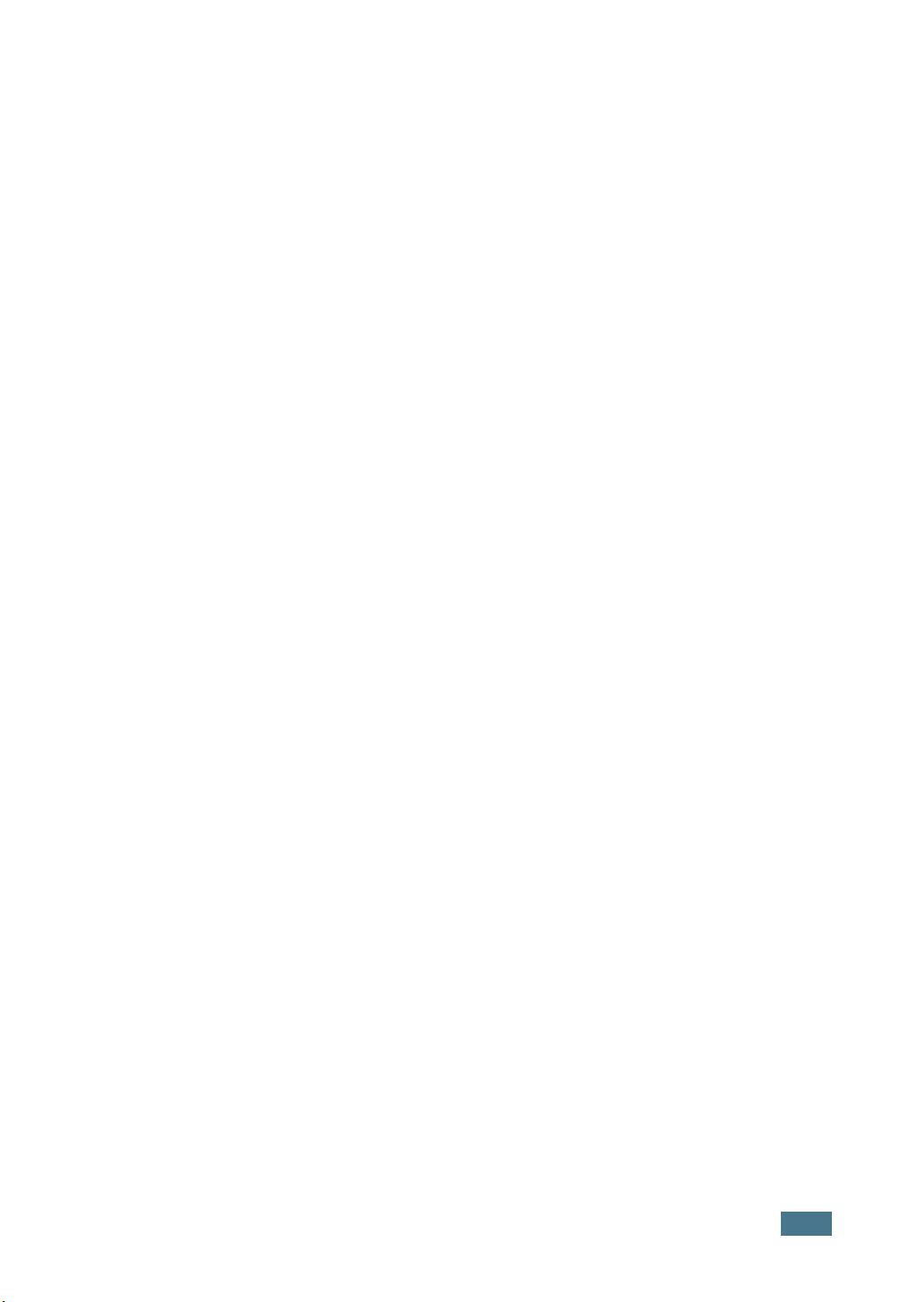
Apéndice A:
USO DE LA IMPRESORA CON UN
ACINTOSH
M
Instalación del software para Macintosh .................. A.2
Instalación de la impresora ................................... A.3
Para un ordenador Macintosh conectado a una red A.3
Para un ordenador Macintosh conectado mediante
USB .............................................................. A.4
Impresión de un documento .................................. A.6
Uso de funciones de impresión avanzadas ............... A.7
Impresión de varias páginas en una sola hoja de
papel ............................................................ A.7
Impresión del documento con un tamaño de papel
seleccionado .................................................. A.8
Apéndice B:
Apéndice C:
Apéndice D:
USO DEL CONTROLADOR POSTSCRIPT EN
WINDOWS
Instalación de controladores PS ............................. B.2
Instalación de controladores PS ........................ B.2
Uso de las funciones del controlador de impresión de
PostScript ........................................................... B.4
Acceso a las propiedades de impresión .............. B.4
USO DE LA IMPRESORA EN LINUX
Instalación del controlador de la impresora ............. C.2
Requisitos del sistema ..................................... C.2
Instalación del controlador de la impresora ........ C.2
Cambio del método de conexión de la impresora . C.6
Desinstalación del controlador de impresión ....... C.7
Uso de la herramienta de configuración .................. C.8
Modificación de las propiedades de LLPR ............... C.10
IMPRESIÓN DESDE APLICACIONES DE
DOS
Información sobre Remote Control Panel ................ D.2
Instalación de Remote Control Panel ...................... D.2
Selección de valores de impresión .......................... D.4
Inicio de la utilidad Remote Control Panel .......... D.4
Uso de las fichas de Remote Control Panel ......... D.5
v
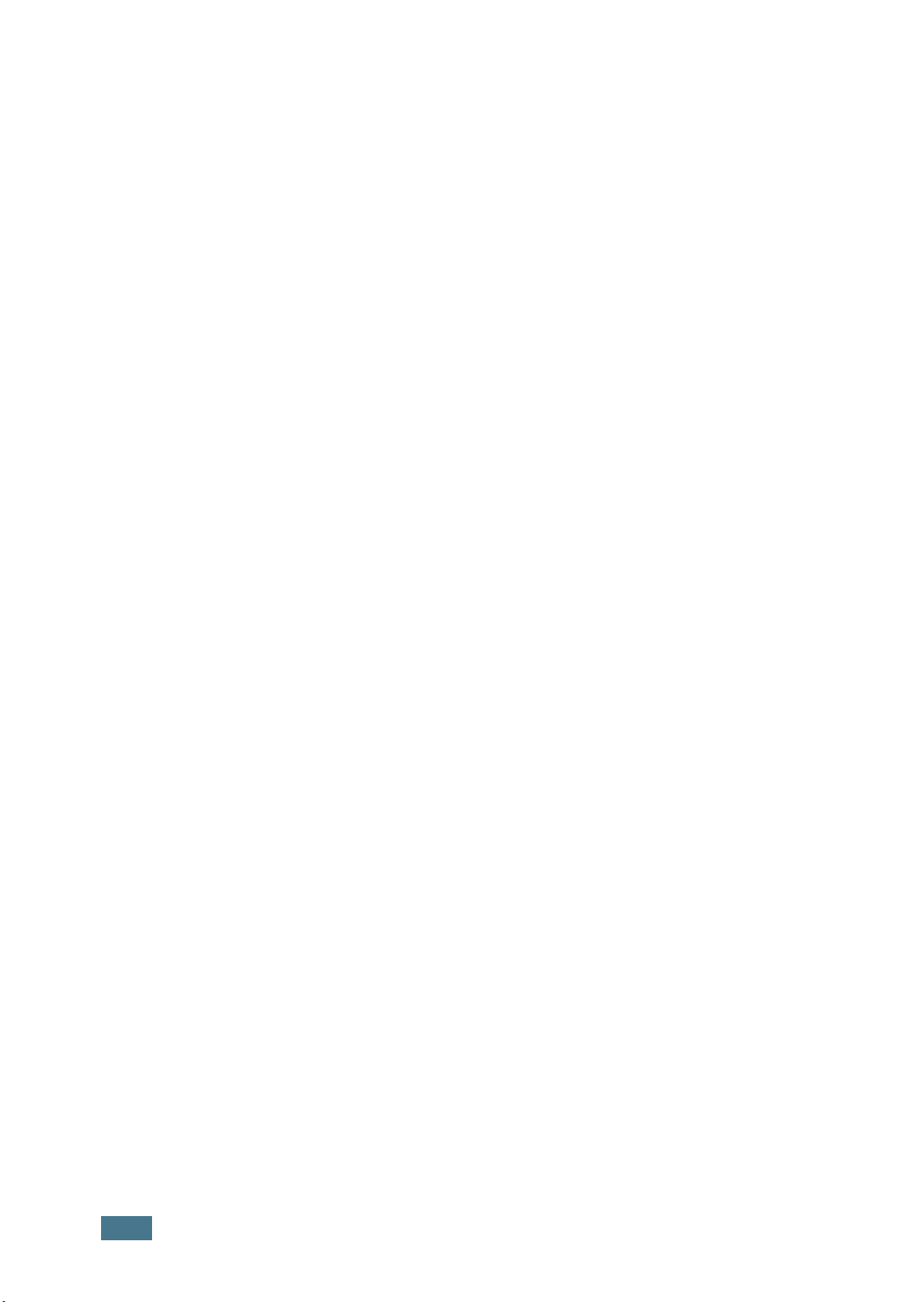
Apéndice E:
INSTALACIÓN DE LAS OPCIONES DE LA
IMPRESORA
Precauciones a tener en cuenta al instalar opciones de
impresión ........................................................... E.2
Instalación de módulos DIMM de memoria .............. E.3
Desinstalación de módulos DIMM de memoria ..... E.6
Instalación de una tarjeta de red inalámbrica .......... E.7
Instalación de una bandeja de papel opcional ......... E.11
Apéndice F:
ESPECIFICACIONES
Especificaciones de la impresora ............................. F.2
Especificaciones de papel ....................................... F.3
Descripción general .......................................... F.3
Tamaños de papel admitidos ............................. F.4
Directrices para el uso de papel ......................... F.5
Especificaciones de papel .................................. F.6
Capacidad de salida del papel ............................ F.6
Entorno de almacenamiento de impresora y papel F.7
Sobres ........................................................... F.8
Etiquetas ...................................................... F.10
Transparencias .............................................. F.10
vi
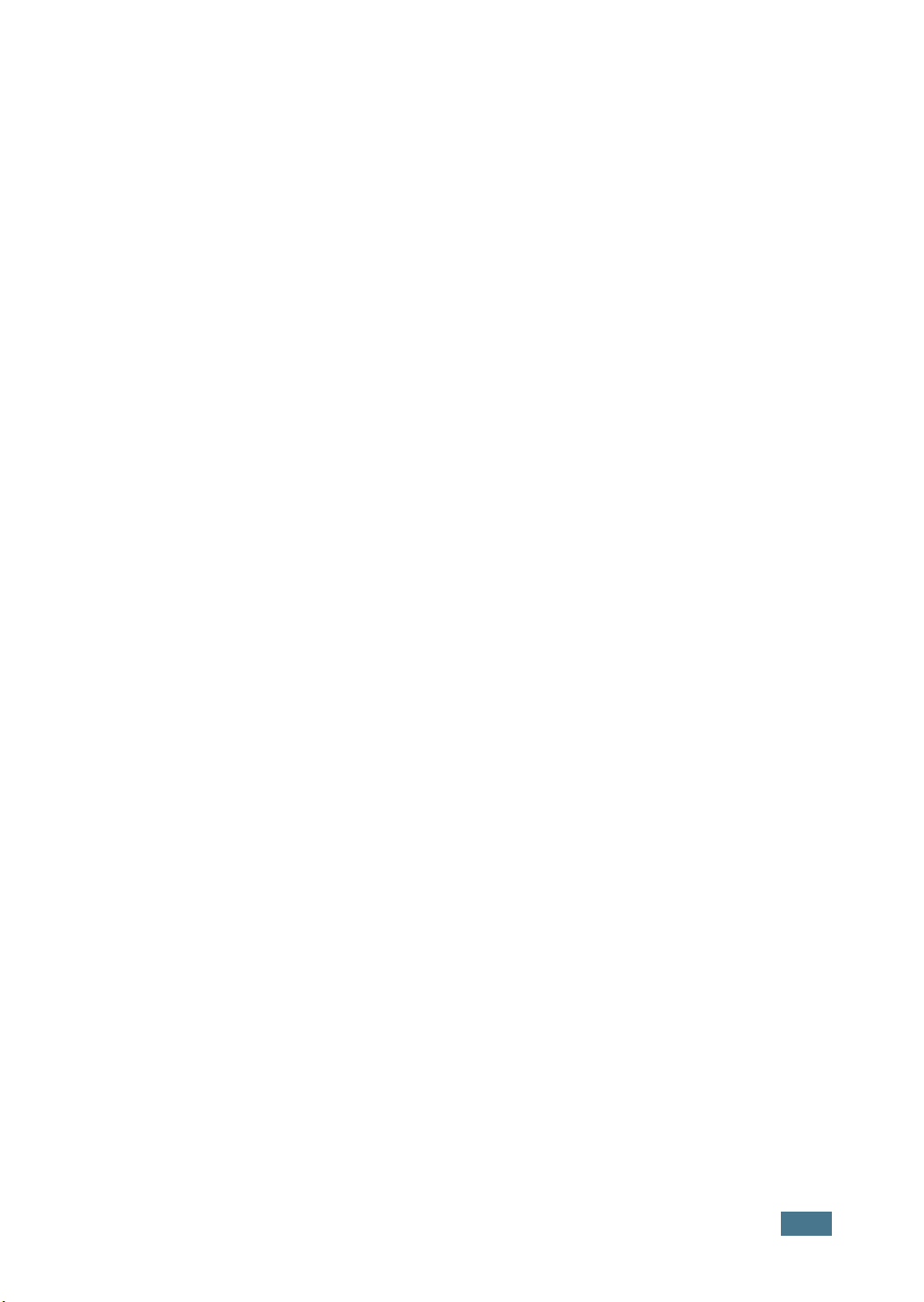
Precauciones importantes e información sobre
seguridad
Al utilizar este equipo, deberán observarse siempre las precauciones básicas de
seguridad, para reducir el riesgo de incendio, descarga eléctrica y lesiones a
personas:
1
Lea detenidamente todas las instrucciones.
2
Siempre que maneje aparatos eléctricos, use el sentido común.
3
Siga todas las advertencias e instrucciones indicadas en el equipo y en la
documentación.
4
Si alguna instrucción de uso entra en conflicto con la información sobre
seguridad, haga lo que indica esta última. Es posible que haya entendido mal la
instrucción de uso. Si no puede resolver el conflicto, póngase en contacto con un
distribuidor autorizado para obtener ayuda.
5
Desconecte el equipo de la toma de CA antes de limpiarlo. No utilice limpiadores
líquidos ni aerosoles. Para limpiar el equipo, utilice sólo un paño húmedo.
6
No coloque el equipo sobre una mesa o soporte inestable, pues podría caer al
suelo y dañarse.
7
No coloque nunca el equipo sobre un radiador, un calefactor, un aparato de aire
acondicionado o un conducto de ventilación, así como tampoco cerca de estos
elementos.
8
Compruebe que no haya nada que se apoye en la toma de corriente. Coloque el
equipo en un lugar donde los cables no puedan pisarse.
9
No sobrecargue las tomas de corriente y los cables extensores. El rendimiento
podría verse afectado y existe riesgo de incendio o descarga eléctrica.
10
No permita que las mascotas mordisqueen los cables de CA ni del PC.
11
No introduzca nunca objetos de ningún tipo por las aberturas de la estructura del
equipo. Podrían entrar en contacto con zonas eléctricas y provocar un incendio o
descarga eléctrica. No derrame líquido de ningún tipo sobre el equipo ni en su
interior.
12
Para reducir el riesgo de descarga eléctrica, no desmonte el equipo. Si el equipo
necesita reparación, llévelo a un servicio técnico autorizado. Si abre o quita
cubiertas del equipo, puede exponerse a voltajes elevados u otros riesgos. Si
monta los componentes de forma incorrecta, pueden producirse descargas
eléctricas cuando utilice el equipo.
vii
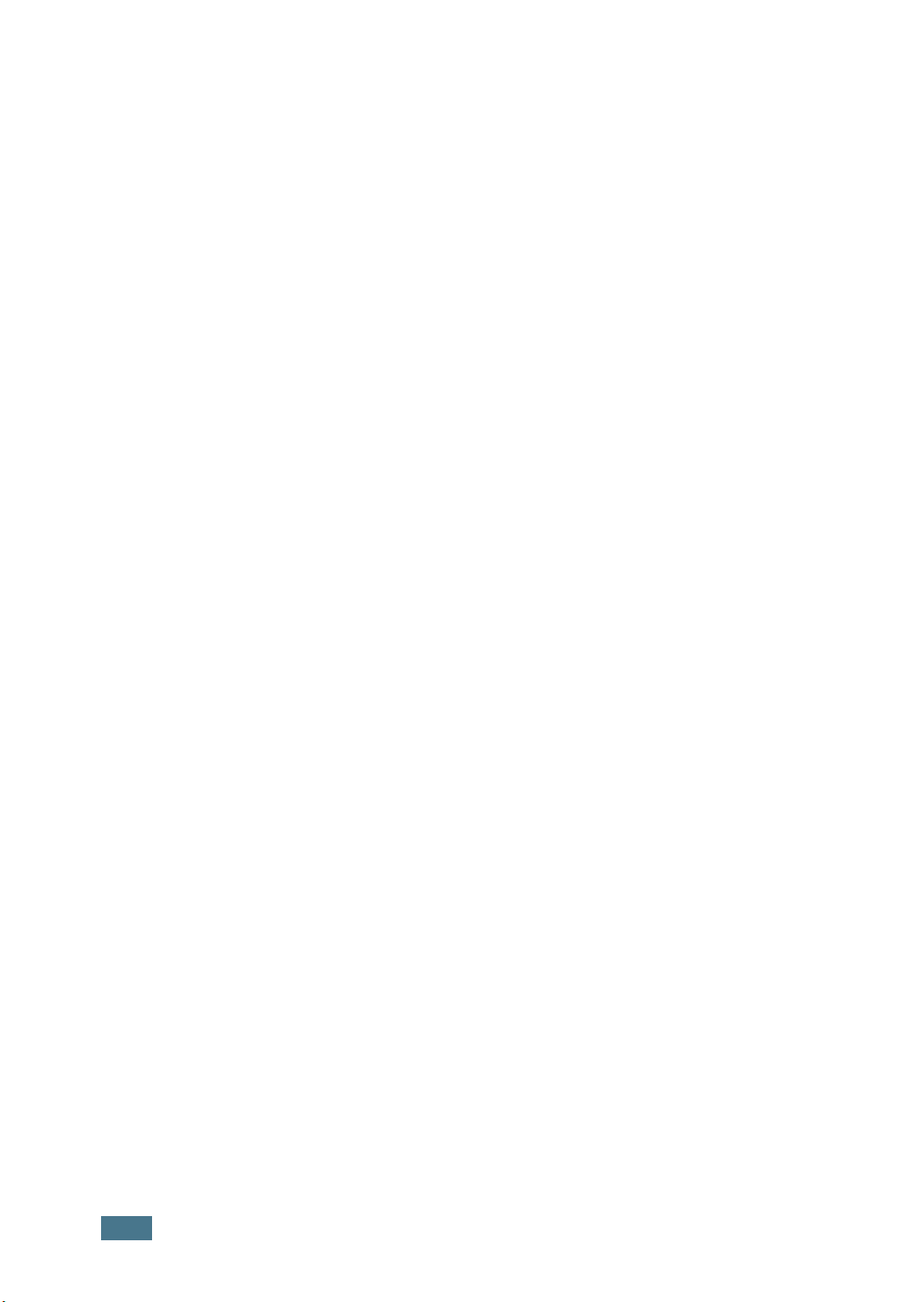
13
Desconecte el equipo de la toma de CA y de PC y deje que el personal cualificado
proceda a la realización del servicio:
• Cuando cualquier parte del cable de corriente, enchufe o cable conector esté
dañada o gastada.
• Si se ha derramado líquido sobre el equipo.
• Si el equipo ha quedado expuesto a la lluvia o al agua.
• Si el equipo no funciona correctamente tras seguir las instrucciones del
manual.
• Si el equipo ha caído al suelo o el chasis está dañado.
• Si el equipo sufre un brusco cambio en su funcionamiento.
14
Ajuste sólo los controles descritos en las instrucciones de funcionamiento. El
ajuste inadecuado de otros controles puede provocar daños y necesitar la
intervención de un técnico para restablecer el funcionamiento normal del equipo.
15
No utilice el equipo durante una tormenta eléctrica. Existe un pequeño riesgo de
recibir una descarga. Si es posible, desconecte la toma de CA durante las
tormentas.
16
Si imprime muchas páginas seguidas, la superficie de la bandeja de salida podría
calentarse. Tenga cuidado de no tocar la superficie y mantenga a los niños
alejados de ella.
17
GUARDE ESTAS INSTRUCCIONES.
Samsung declara, bajo su responsabilidad, que este aparato cumple con lo dispuesto
en la Directiva 99/05/CE, del Parlamento Europeo y del Consejo de 9 de Marzo de
1999, transpuesta a la legislación española mediante el Real Decreto 1890/2000, de
20 de Noviembre.
viii
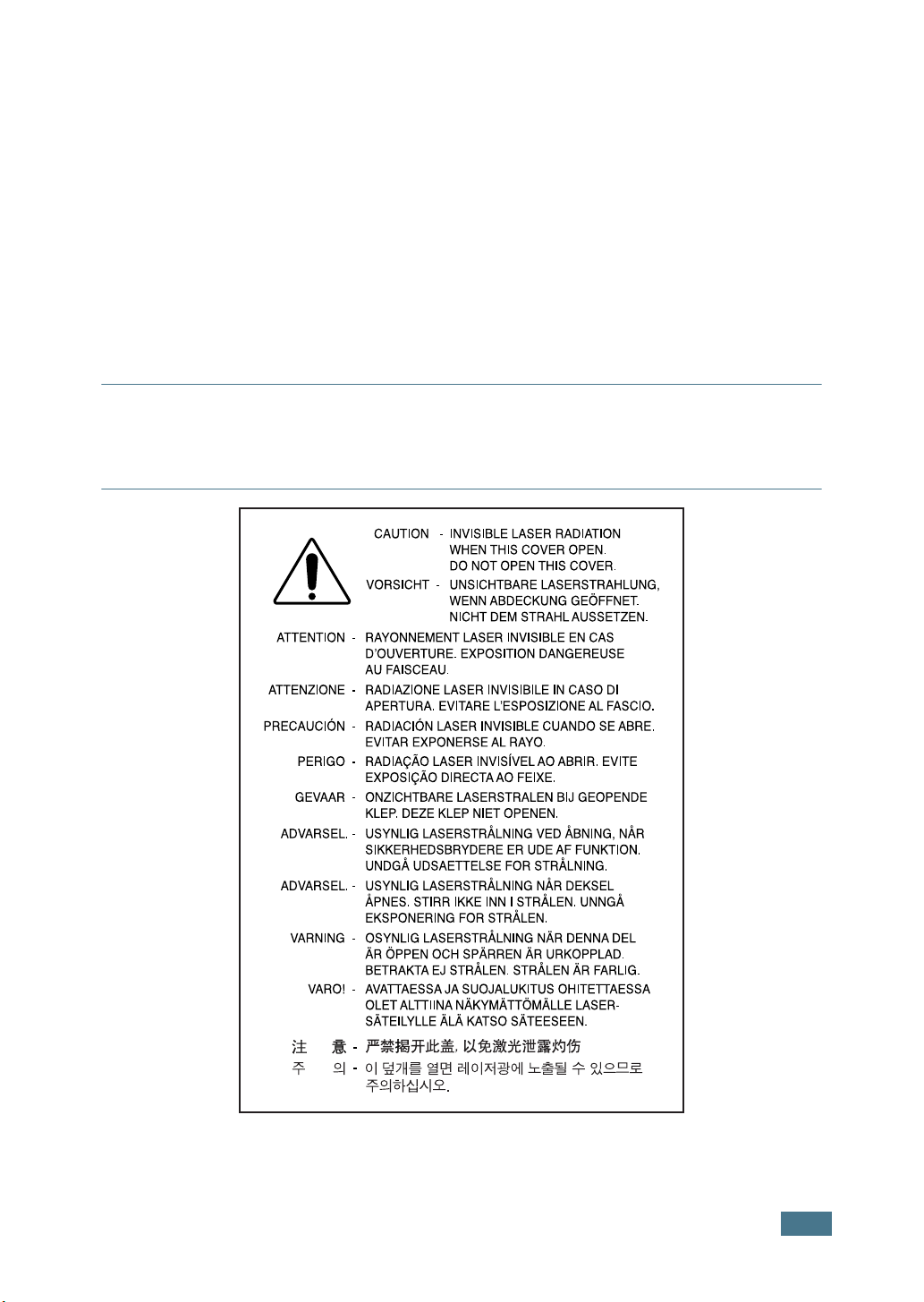
Consideraciones medioambientales y de seguridad
Notificación de seguridad del láser
Esta impresora ha obtenido en los Estados Unidos la certificación que garantiza el
cumplimiento de los requisitos establecidos en DHHS 21 CFR, capítulo 1, Sección J, para
productos láser de Clase I (1). En el resto de los países, la impresora está certificada como
producto láser de Clase I, lo que garantiza el cumplimiento de los requisitos de IEC 825.
Los productos láser de la Clase I no se consideran peligrosos. El sistema láser y la
impresora han sido diseñados de forma que las personas no puedan estar expuestas
a radiaciones de láser superiores al nivel de Clase I durante el funcionamiento
normal, el mantenimiento por parte del usuario o en las condiciones de reparación y
mantenimiento prescritas.
A
DVERTENCIA
No utilice ni realice operaciones de mantenimiento en la impresora sin la cubierta de protección del
dispositivo láser/escáner. El rayo reflejado, aunque invisible, puede provocar daños en los ojos. Al
utilizar este producto, deberán observarse siempre las precauciones básicas de seguridad, para
reducir el riesgo de incendio, descarga eléctrica y lesiones a personas:
ix
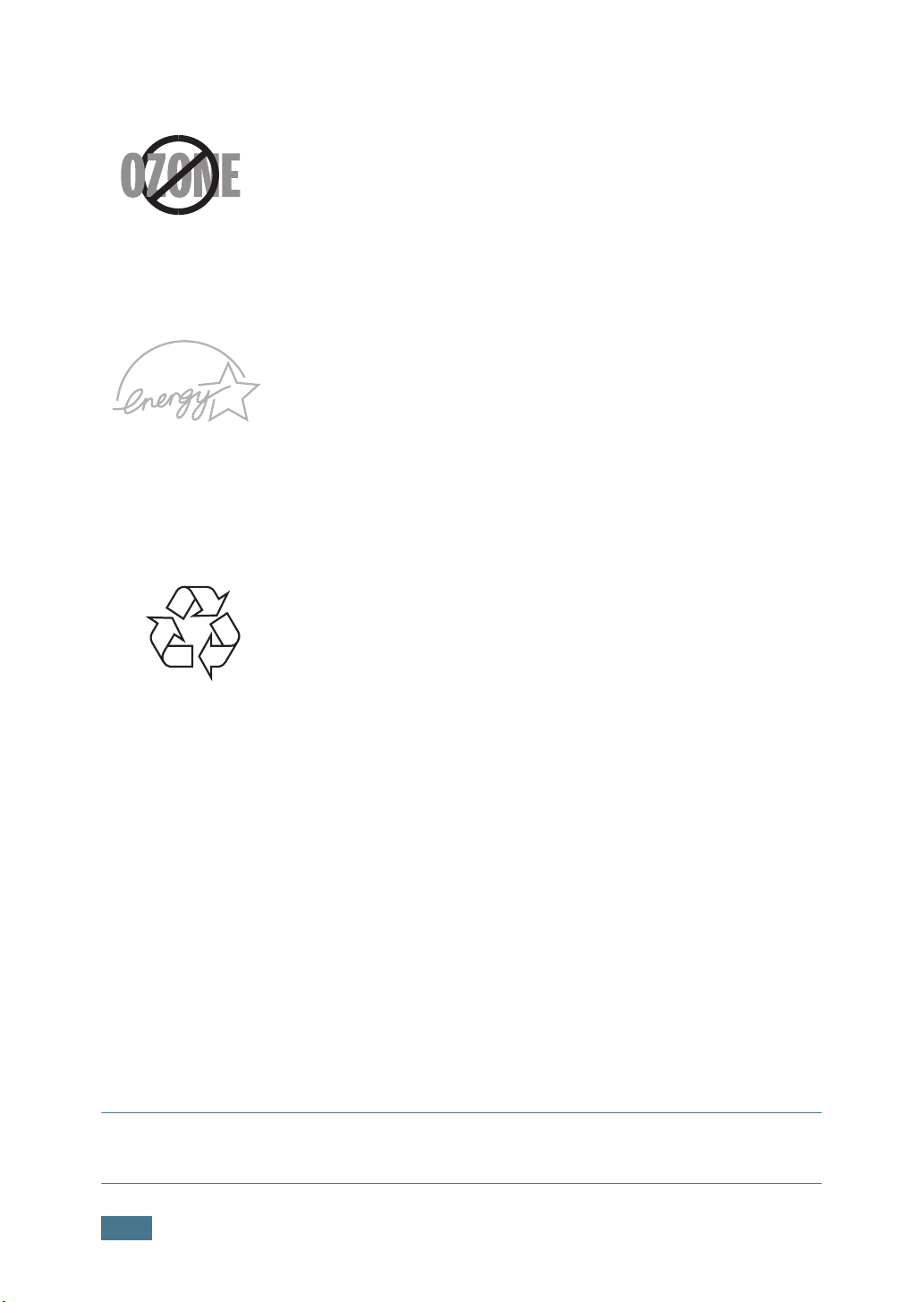
Seguridad frente al ozono
Durante su funcionamiento normal, esta impresora emite ozono.
El ozono emitido no representa ningún riesgo para el operador.
Sin embargo, es aconsejable que la máquina esté ubicada en un
área bien ventilada.
Si desea obtener información adicional acerca del ozono, póngase en
contacto con su distribuidor de Samsung más cercano.
Función de ahorro de energía
Esta impresora incorpora una tecnología avanzada de ahorro
de energía que permite reducir el consumo de energía cuando
la impresora no está en uso.
Cuando la impresora no recibe datos durante un largo período
de tiempo, el consumo de energía se reduce automáticamente.
El emblema de Energy Star no implica la responsabilidad por
parte de EPA de ningún producto ni servicio.
Reciclaje
Recicle o deshágase del material de embalaje de este producto
siguiendo las normas medioambientales adecuadas.
Emisiones de radiofrecuencia
Regulaciones FCC
Este dispositivo ha sido probado y cumple los límites establecidos para dispositivos
digitales de Clase B, de conformidad con el Apartado 15 de las normas de la FCC.
Estos límites se establecen para garantizar una protección razonable frente a
interferencias perjudiciales en entornos residenciales. Este equipo genera, utiliza y
puede emitir energía de radiofrecuencia y, si no se instala y utiliza de acuerdo con las
instrucciones, puede producir interferencias perjudiciales en las comunicaciones por
radio. Sin embargo, no existe garantía de que no se produzcan interferencias en una
instalación en particular. En caso de que este equipo produzca interferencias
perjudiciales para la recepción de radio o televisión, lo cual puede determinarse
encendiendo y apagando el equipo, se recomienda al usuario que trate de corregir
las interferencias adoptando una o más de las siguientes medidas:
1. Cambiar la orientación o la colocación de la antena receptora.
2. Aumentar la separación entre el equipo y el receptor.
3. Conectar el equipo en una toma de un circuito distinto del que está conectado el
receptor.
4. Consultar a su distribuidor o solicitar los servicios de un técnico de radio/TV.
P
RECAUCIÓN
consentimiento del fabricante responsable del cumplimiento podrían invalidar el permiso
del usuario para trabajar con el equipo.
x
:
Todos los cambios o modificaciones que se efectúen sin el
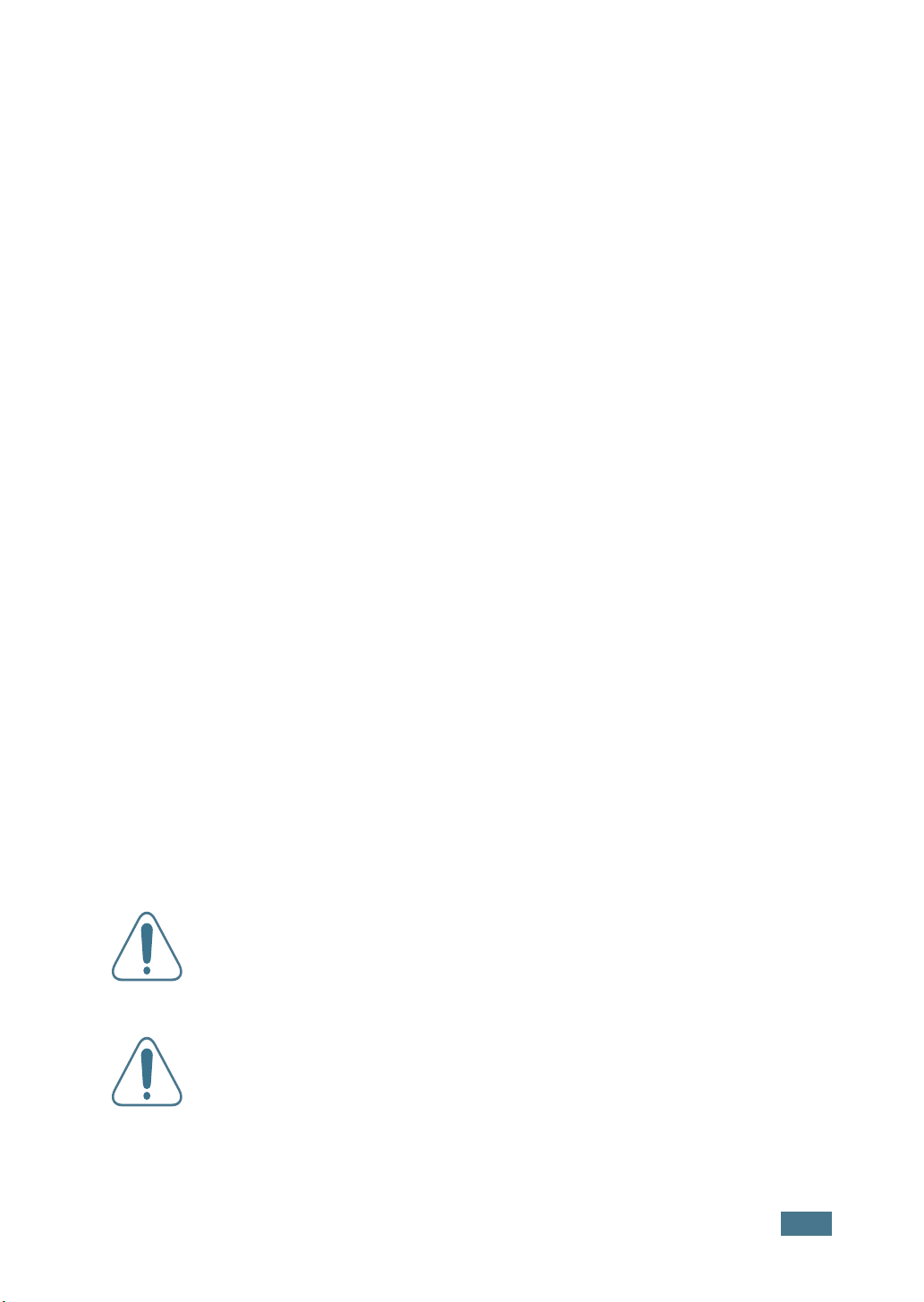
Normativa sobre radio-interferencias para Canadá
Este aparato digital no excede los límites de la Clase B sobre la emisión de ruidos en las
señales de radio producidos por aparatos digitales, tal y como se expone en las
normativas sobre radio-interferencias del Ministerio de Industria de Canadá, ICES-003.
Cet appareil numérique respecte les limites de bruits radioélectriques applicables aux
appareils numériques de Classe B prescrites dans la norme sur le matériel brouilleur:
“Appareils Numériques”, ICES-003 édictée par l’Industrie et Sciences Canada.
Estados Unidos de América
Comisión Federal de Comunicaciones (Federal Communications
Commission, FCC)
Emisor intencional según el apartado 15 de la FCC
Es posible que el sistema de la impresora contenga dispositivos de radio tipo LAN de
baja potencia (dispositivos de comunicación inalámbrica de radiofrecuencia [RF]) que
funcionen en la banda de 2,4 GHz. Está sección sólo es aplicable en caso de que
existan dichos dispositivos. Consulte la etiqueta del sistema para comprobar la
existencia de dispositivos inalámbricos.
Si en la etiqueta del sistema aparece un número de ID de la FCC, los dispositivos
inalámbricos que puedan existir en el sistema sólo se podrán utilizar en Estados Unidos.
La FCC ha establecido una norma general de separación de 20 cm (8 pulgadas) entre
el dispositivo y el cuerpo en caso de emplear un dispositivo inalámbrico cerca del
cuerpo (sin incluir las extremidades). Cuando los dispositivos inalámbricos estén
conectados, deberán mantenerse a más de 20 cm (8 pulgadas) del cuerpo. La salida
de potencia de los dispositivos inalámbricos que puede llevar incorporado el sistema se
encuentra muy por debajo de los límites de exposición a RF establecidos por la FCC.
Este transmisor no debe colocarse ni funcionar junto con otra antena u otro
transmisor.
El funcionamiento de este dispositivo está sujeto a las dos condiciones siguientes: (1)
es posible que el dispositivo no cause interferencias perjudiciales y (2) el dispositivo
debe aceptar cualquier interferencia recibida, incluso aquellas que puedan provocar
un uso inapropiado del mismo.
Los dispositivos inalámbricos no pueden ser reparados por el usuario. No
los modifique de ningún modo. Cualquier modificación realizada en un
dispositivo inalámbrico anulará la autorización de su uso. Póngase en
contacto con el fabricante para llevar a cabo la reparación y el
mantenimiento.
Norma de la FCC sobre el uso de LAN inalámbricas:
“Cuando se instala y pone en funcionamiento esta combinación de
transmisor y antena, el límite de exposición a radiofrecuencia de
1 mW/cm
instalada. Por lo tanto, el usuario debe mantenerse como mínimo a 20
cm de la antena en todo momento. Este dispositivo no puede colocarse
con ningún otro transmisor ni antena transmisora”.
2
puede superarse en distancias próximas a la antena
xi

Declaración de conformidad (países europeos)
Aprobaciones y certificaciones
La marca CE aplicada a este producto simboliza la Declaración de
conformidad de Samsung Electronics Co., Ltd. con la siguiente
directiva aplicable 93/68/EEC de la Unión europea de las fechas
indicadas:
1 de enero de 1995: Directiva del Consejo 73/23/EEC: Aproximación de las leyes de
los estados miembros relacionadas con equipos de bajo voltaje.
1 de enero de 1996: Directiva del Consejo 89/336/EEC (92/31/EEC): Aproximación
de las leyes de los estados miembros relacionadas con la compatibilidad
electromagnética.
9 de marzo de 1999: Directiva del Consejo 1999/5/EC sobre equipos de radio y
terminales de telecomunicaciones y sobre el reconocimiento mutuo de su
conformidad.
Una declaración completa que define las directivas relevantes y los estándares
mencionados se puede obtener del representante de Samsung Electronics Co., Ltd.
Certificado de CE
Certificado para 1999/5/EC Normativa sobre Equipo de radio y equipo de
telecomunicaciones (FAX)
Este producto Samsung ha sido certificado por Samsung para la conexión de un
terminal paneuropeo a la red telefónica pública conmutada analógica (PSTN) de
acuerdo con la Directiva 1999/5/EC. El producto se ha diseñado para que funcione
con las PSTN nacionales y PBX compatibles de los países europeos.
En caso de problemas, debe ponerse en contacto en primera instancia con Euro QA
Lab of Samsung Electronics Co., Ltd.
El producto ha sido probado en TBR21 y/o TBR 38. Como ayuda en el uso y aplicación
del equipo de terminales que cumpla con este estándar, el Instituto Europeo de
Estándares de Telecomunicaciones (ETSI) ha enviado un documento consultivo (EG
201 121) que contiene notas y requisitos adicionales para garantizar la
compatibilidad en red de terminales TBR21. El producto ha sido diseñado teniendo en
cuenta todas las notas consultivas relevantes contenidas en este documento y
cumple en su totalidad con todas ellas.
Información sobre la homologación de dispositivos de radio de la Unión
Europea (para productos equipados con dispositivos de radio homologados
por la Unión Europea)
Este producto es una impresora; es posible que el sistema de la impresora, destinada
a uso privado o en oficinas, contenga dispositivos de radio tipo LAN de baja potencia
(dispositivos de comunicación inalámbrica de radiofrecuencia [RF]) que funcionen en
la banda de 2,4 GHz. Está sección sólo es aplicable en caso de que existan dichos
dispositivos. Consulte la etiqueta del sistema para comprobar la existencia de
dispositivos inalámbricos.
xii
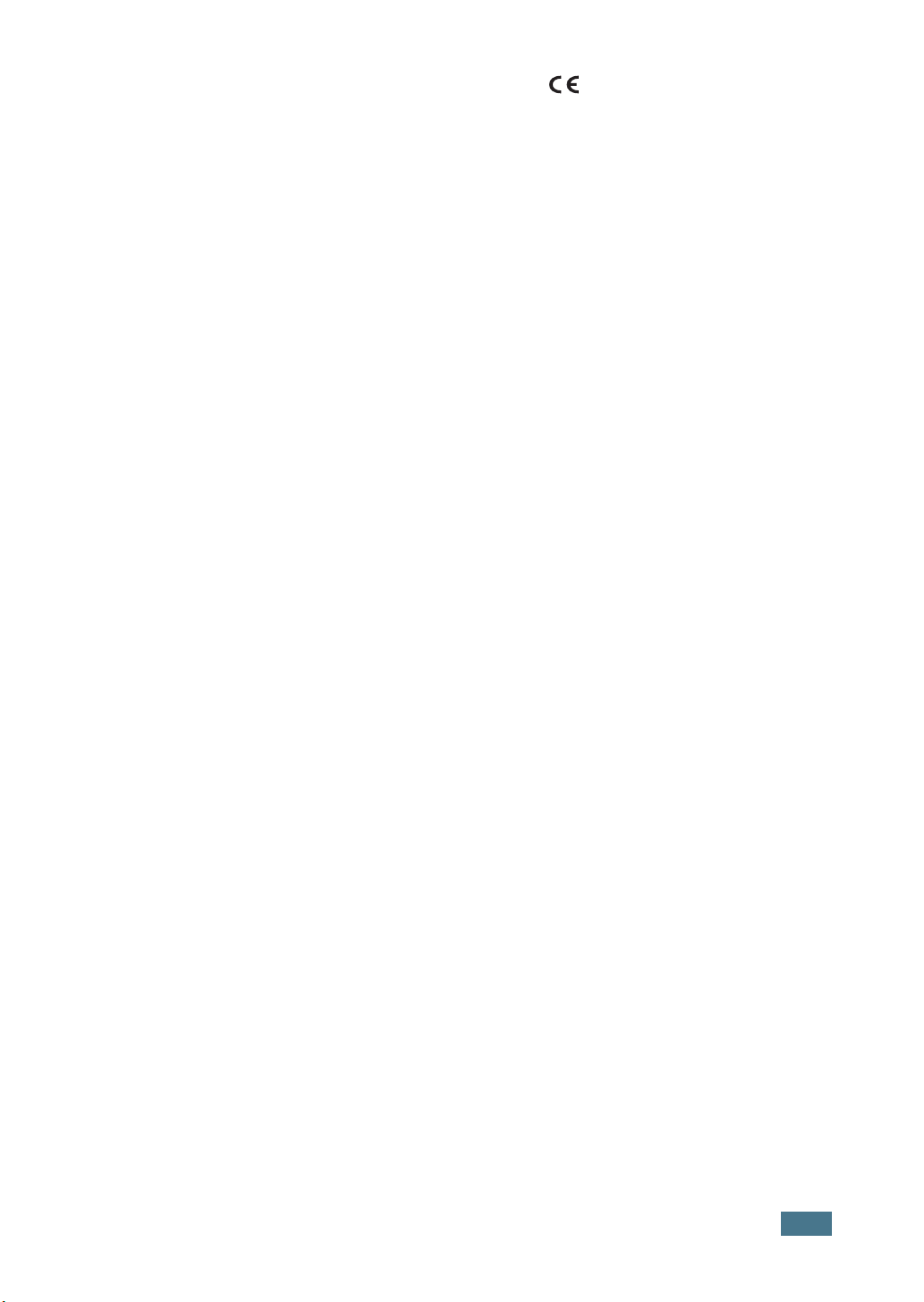
Si en la etiqueta del sistema aparece una marca CE con un número de registro
del Organismo Notificado y el símbolo de alerta, los dispositivos inalámbricos que
puedan existir en el sistema sólo pueden utilizarse en la Unión Europea o en zonas
asociadas.
La salida de potencia de los dispositivos inalámbricos que puede llevar incorporada la
impresora se encuentra muy por debajo de los límites de exposición a RF definidos
por la Comisión Europea mediante la directiva R&TTE.
Estados europeos que poseen homologación de dispositivos inalámbricos:
UE Alemania, Austria, Bélgica, Dinamarca, España, Finlandia, Francia
(con restricciones de frecuencia), Grecia, Holanda, Irlanda, Italia,
Luxemburgo, Portugal, Suecia y el Reino Unido
Países que aceptan la normativa de la UE: Islandia, Liechtenstein, Noruega
y Suiza
Estados europeos con restricciones de uso:
UE En Francia, el rango de frecuencia está limitado a 2446,5-2483,5 MHz
para dispositivos que superen una potencia de transmisión de 10 mW,
como los inalámbricos
Países que aceptan la normativa de la UE: Sin limitaciones actualmente.
Declaraciones de cumplimiento normativo
Información general sobre el uso de dispositivos inalámbricos
Es posible que el sistema de la impresora contenga dispositivos de radio tipo LAN de baja
potencia (dispositivos de comunicación inalámbrica de radiofrecuencia [RF]) que
funcionen en la banda de 2,4 GHz. La siguiente sección consta de una serie de
consideraciones generales que deben tenerse en cuenta al utilizar un dispositivo
inalámbrico.
En las secciones específicas de cada país (o secciones de grupos de países) aparecen
limitaciones adicionales, precauciones y observaciones para los distintos países. Los
dispositivos inalámbricos del sistema sólo pueden emplearse en los países que aparecen
en las marcas de homologación de dispositivos de radio (Radio Approval) de la etiqueta
de especificaciones del sistema. Si no aparece el país en el que se va a utilizar el
dispositivo inalámbrico, póngase en contacto con la agencia local pertinente para obtener
información acerca de los requisitos. Los dispositivos inalámbricos están regulados de
manera muy estricta y su uso puede no estar permitido.
La salida de potencia de los dispositivos inalámbricos que puede llevar incorporada la
impresora se encuentra muy por debajo de los límites de exposición a RF conocidos hasta
ahora. El fabricante cree que los dispositivos inalámbricos (que pueden estar incorporados
en la impresora) son seguros, ya que emiten menos energía de la que se permite en las
normas de seguridad y recomendaciones de radiofrecuencia. Independientemente de los
niveles de potencia, debe prestarse atención para reducir al máximo el contacto durante
el funcionamiento.
xiii
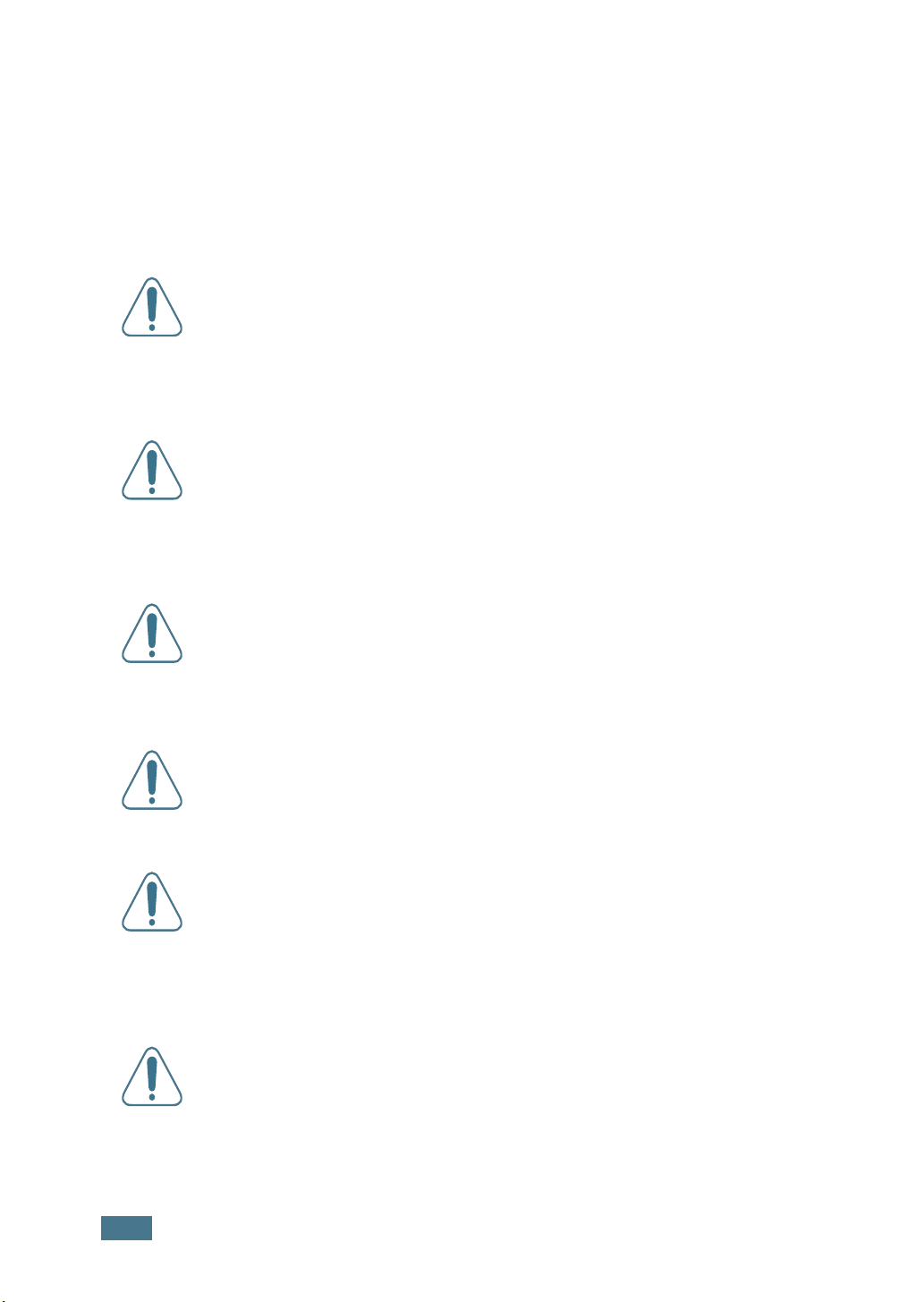
Como norma general, suele mantenerse 20 cm (8 pulgadas) de separación entre el
dispositivo y inalámbrico y el cuerpo en caso de emplear un dispositivo inalámbrico cerca
del cuerpo (sin incluir las extremidades). Cuando el dispositivo inalámbrico esté
conectado y transmitiendo, deberá mantenerse a más de 20 cm (8 pulgadas) del cuerpo.
Este transmisor no debe colocarse ni funcionar junto con otra antena u otro transmisor.
Existen circunstancias que requieren restricciones para los dispositivos inalámbricos. A
continuación se ofrecen algunos ejemplos de restricciones comunes:
La comunicación inalámbrica de radiofrecuencia puede interferir con los
equipos de aviones comerciales. Las normas de aviación actuales
obligan a desconectar los dispositivos inalámbricos cuando se viaje en
avión. Los dispositivos de comunicación 802.11B (también denominado
Ethernet inalámbrica) y Bluetooth son ejemplos de dispositivos que
ofrecen comunicación inalámbrica.
En entornos en los que el riesgo de interferencia con otros dispositivos
o servicios pueda resultar peligroso, debe restringirse o prohibirse el uso
de dispositivos inalámbricos. Tal es el caso de aeropuertos, hospitales o
atmósferas cargadas de oxígeno o gas inflamable. En entornos en los
que no esté seguro de si se pueden utilizar o no dispositivos
inalámbricos, pregunte a la autoridad pertinente antes de utilizar
o conectar el dispositivo.
Cada país posee distintas restricciones de uso para dispositivos
inalámbricos. Puesto que su sistema está equipado con un dispositivo
inalámbrico, cuando viaje con él a otros países, consulte a las
autoridades locales pertinentes antes de desplazarse para saber si
existen restricciones de uso para dispositivos inalámbricos en el país de
destino.
Si el sistema viene equipado con un dispositivo inalámbrico interno
incorporado, no lo ponga en funcionamiento si no están todas las
cubiertas y tapas en su sitio o si el sistema no está totalmente montado.
Los dispositivos inalámbricos no pueden ser reparados por el usuario. No
los modifique de ningún modo. Cualquier modificación realizada en un
dispositivo inalámbrico anulará la autorización de su uso. Póngase en
contacto con el fabricante para llevar a cabo la reparación y el
mantenimiento.
Utilice únicamente controladores homologados para el país en el que se
usará el dispositivo. Consulte el “System Restoration Kit” (kit de
restauración del sistema) del fabricante o póngase en contacto con el
Servicio técnico del fabricante para obtener más información.
xiv
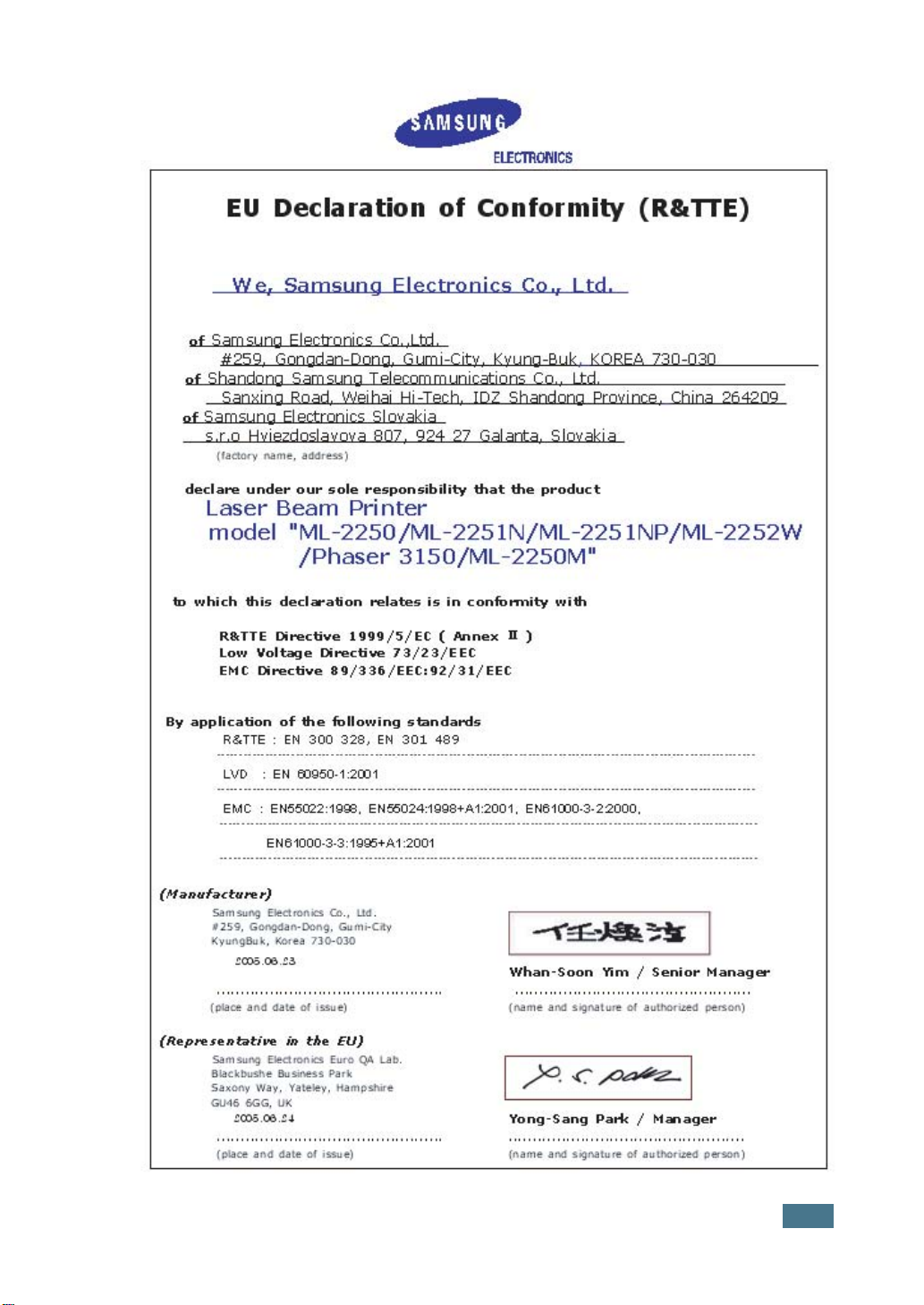
xv
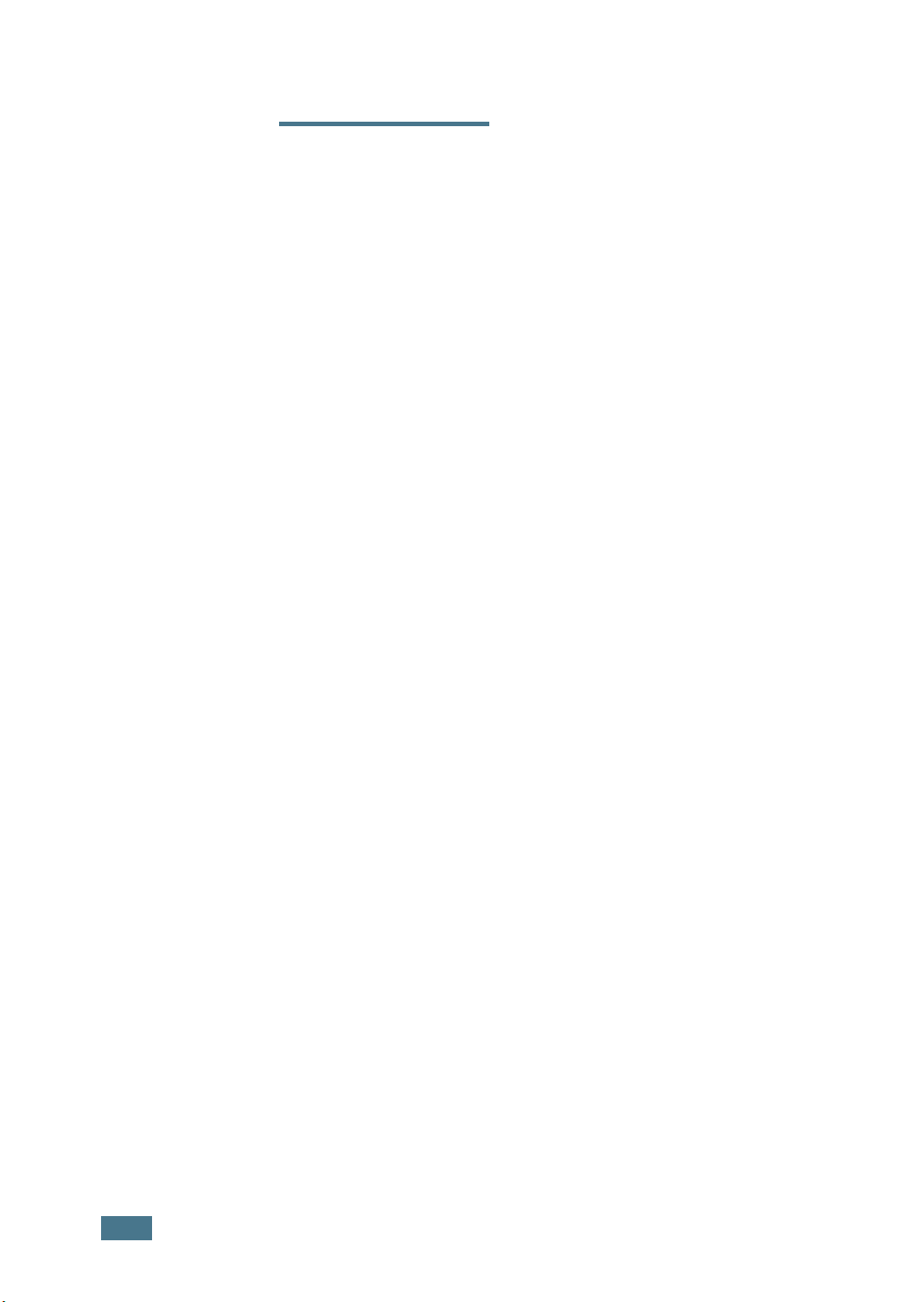
N
OTAS
xvi
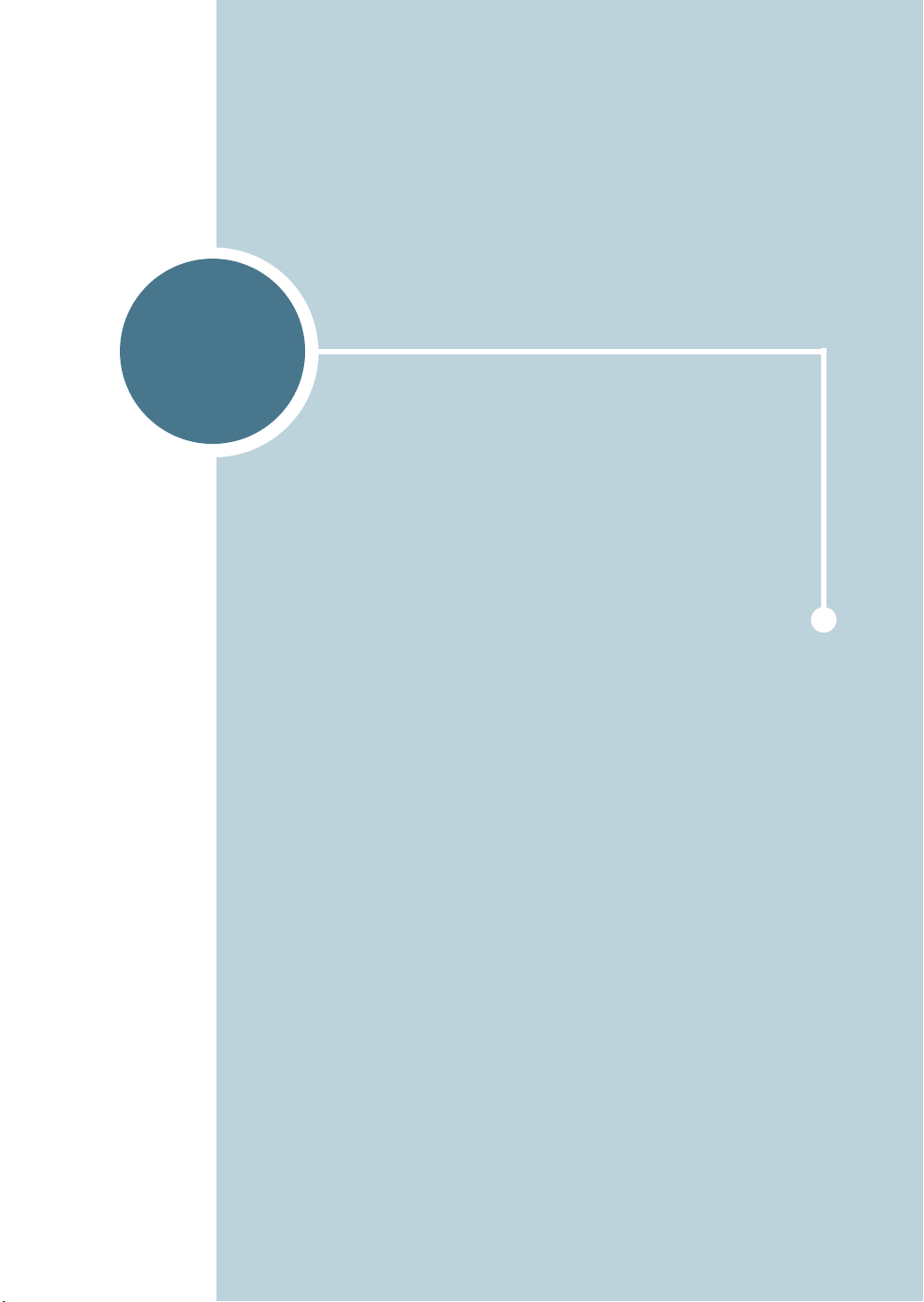
1
INTRODUCCIÓN
Enhorabuena por haber adquirido esta impresora!
En este capítulo se incluye:
• Funciones especiales
• Componentes de la impresora
• Descripción del panel de control
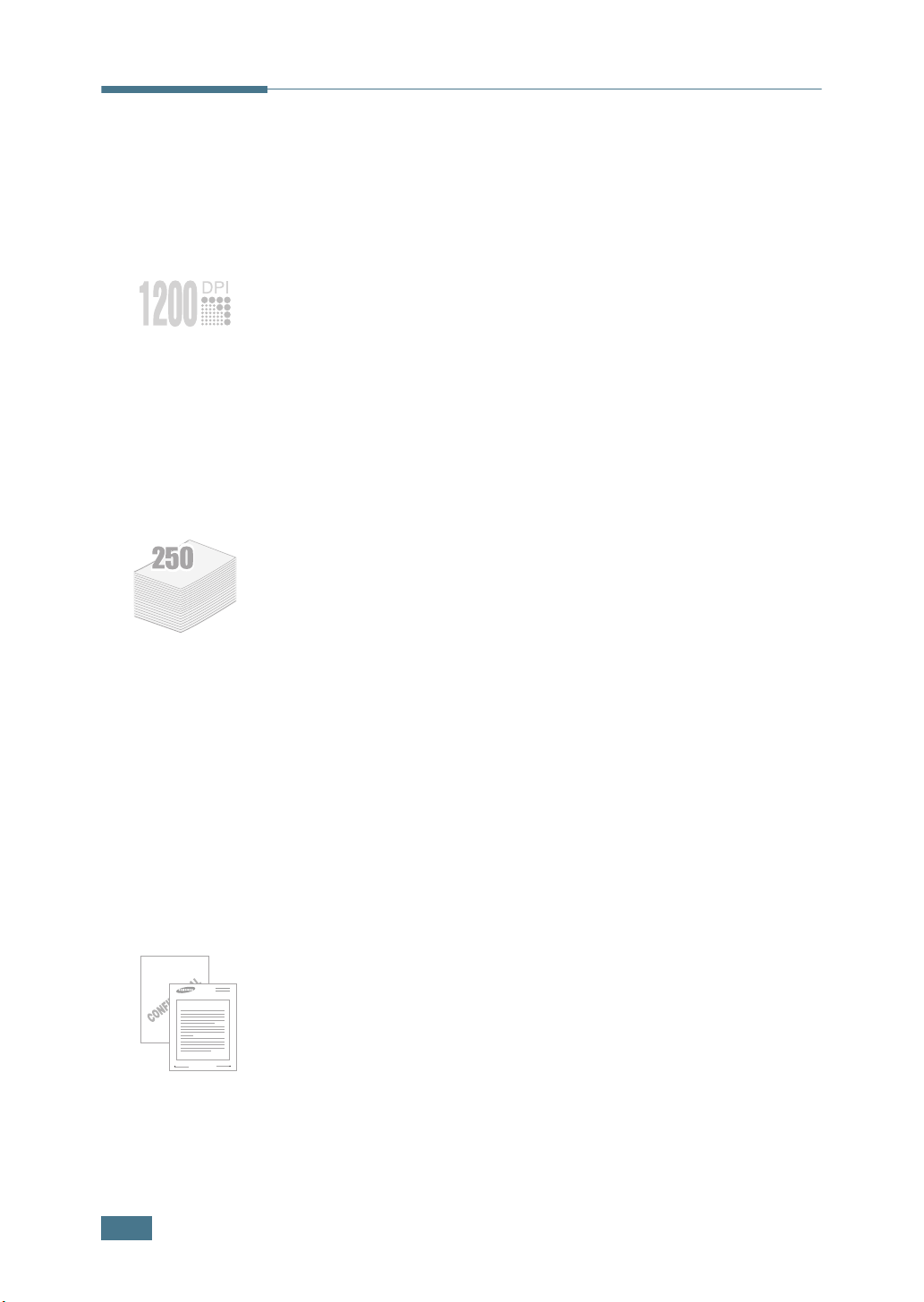
Funciones especiales
Su nueva impresora está equipada con funciones especiales que
le permitirán obtener una mejor calidad de impresión y un alto
nivel de competitividad. Esta impresora ofrece:
Impresión con una calidad superior y a alta
velocidad
• Puede imprimir hasta
1.200 ppp
(puntos por pulgada) de
salida efectiva. Consulte la página 4.22.
• La impresora imprime
(tamaño Carta)
(tamaño A4)
o
.
hasta 22 páginas por minuto
hasta 20 páginas por minuto
Flexibilidad en la carga de papel
• Una
•
• Dos bandejas de salida; puede seleccionar la
• Funcionalidad de
Bandeja multiusos
con capacidad para 50 hojas
compatible con papeles con membrete, cartas, etiquetas,
transparencias, materiales de tamaño personalizado,
postales y papel de gran gramaje.
Una bandeja de entrada estándar con capacidad para
250 hojas
opcional con capacidad para 250 hojas
(Bandeja 1) y una
bandeja de entrada
(Bandeja 2) son
compatibles con todos los tamaños estándar de papel.
bandeja
superior de salida (cara de impresión hacia abajo)
o
bandeja posterior de salida (cara de impresión hacia
arriba)
para mayor comodidad de acceso.
recorrido recto del papel
desde la
bandeja multiusos hasta la bandeja posterior de salida.
la
1.2
Dear ABC
Regards
WORLD BEST
I
NTRODUCCIÓN
Creación de documentos profesionales
• Puede personalizar los documentos mediante Marcas de
agua, como “Confidencial”. Consulte la página 4.15.
•I
mpresión de pósters.
del documento se amplían e imprimen a lo largo de la hoja
de papel seleccionada. Una vez impreso el documento,
recorte los bordes blancos de cada hoja. Pegue las hojas para
formar un póster. Consulte la página 4.14.
El texto y los gráficos de cada página

Ahorro de tiempo y dinero
• La impresora permite utilizar el
para economizar tóner. Consulte la página 4.9.
• Puede imprimir varias páginas en una sola hoja para
ahorrar papel (
cara
). Consulte la página 4.11.
• Los formularios y membretes preimpresos deben
imprimirse en papel normal. Consulte la sección “Uso de
superposiciones” en la página 4.18.
• Esta impresora proporciona un
sustancial al reducir automáticamente el gasto de energía
cuando el equipo no está en uso.
• Esta impresora cumple las directrices de
relativas al rendimiento energético.
Impresión de varias páginas en una
modo de ahorro de tóner
ahorro de energía
Energy Star
Impresión en diferentes entornos
•Podrá imprimir en Windows 95/98/Me/NT 4.0/2000/XP.
• La impresora es compatible con Linux y Macintosh.
USB
y
• La impresora admite las interfaces
• Además, puede imprimir en un entorno de red. La
impresora incluye una interfaz de red 10/100 Base TX.
paralelo
.
1
•El sistema de emulación PostScript 3 integrado permite
imprimir en formato PS mediante un DIMM con 136 tipos
de letra (PS).
* Emulación PostScript 3
(c) Copyright 1998-2003 Zoran Corporation. Todos los
derechos reservados. Zoran, el logotipo de Zoran, IPS/PS3 y
OneImage son marcas comerciales de Zoran Corporation.
* Fuentes 136 PS3
Incluye UFST y MicroType de Agfa Monotype Corporation.
Ampliación de la capacidad de la impresora
• Esta impresora dispone de 16 MB de memoria ampliable a
144 MB
•Si lo desea, puede añadir una tarjeta de interfaz de red
inalámbrica opcional a la impresora.
.
I
NTRODUCCIÓN
1.3
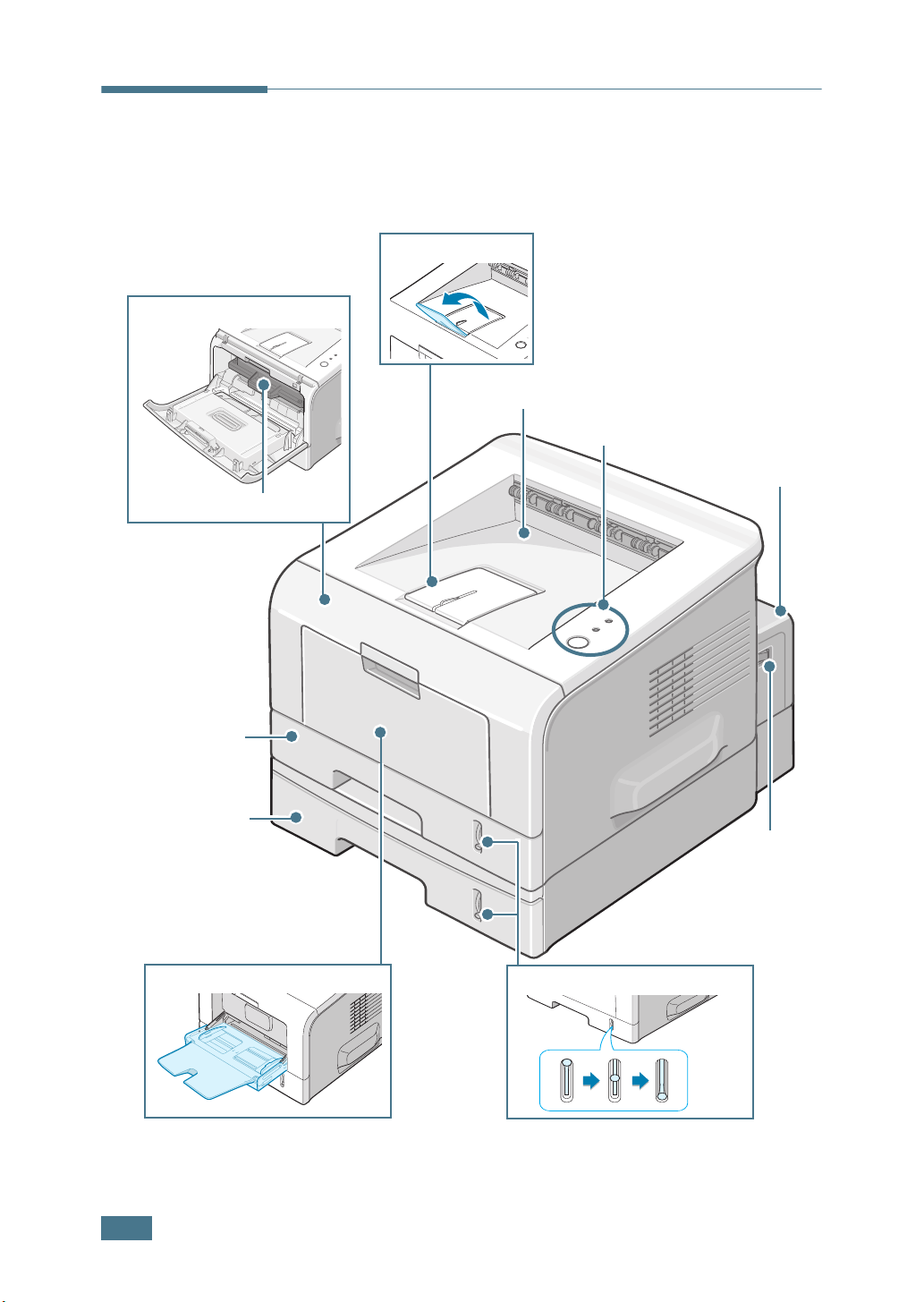
Componentes de la impresora
Vista frontal
Cubierta frontal
Cartucho de tóner
Soporte de salida
Parte superior de la bandeja de salida
(cara de impresión hacia abajo)
Panel de control
Cubierta de la placa
de control
Bandeja 1
(bandeja de entrada
de papel para 250
hojas)
Bandeja
opcional 2
(bandeja de
entrada de
papel para 250
hojas)
Bandeja multiusos
1.4
I
NTRODUCCIÓN
Interruptor
de
alimentación
Indicador del nivel de papel

Vista posterior
Bandeja posterior de salida
(cara de impresión hacia arriba)
Cubierta de
la placa de control
(ábrala para instalar
accesorios opcionales)
1
Parte superior de la bandeja de salida
(cara de impresión hacia abajo)
Receptáculo de
alimentación
Puerto de red
Puerto de antena de la
Puerto USB
red inalámbrica
(Opcional)
Puerto
paralelo
Conector del cable
de la bandeja 2
(opcional)
I
NTRODUCCIÓN
1.5
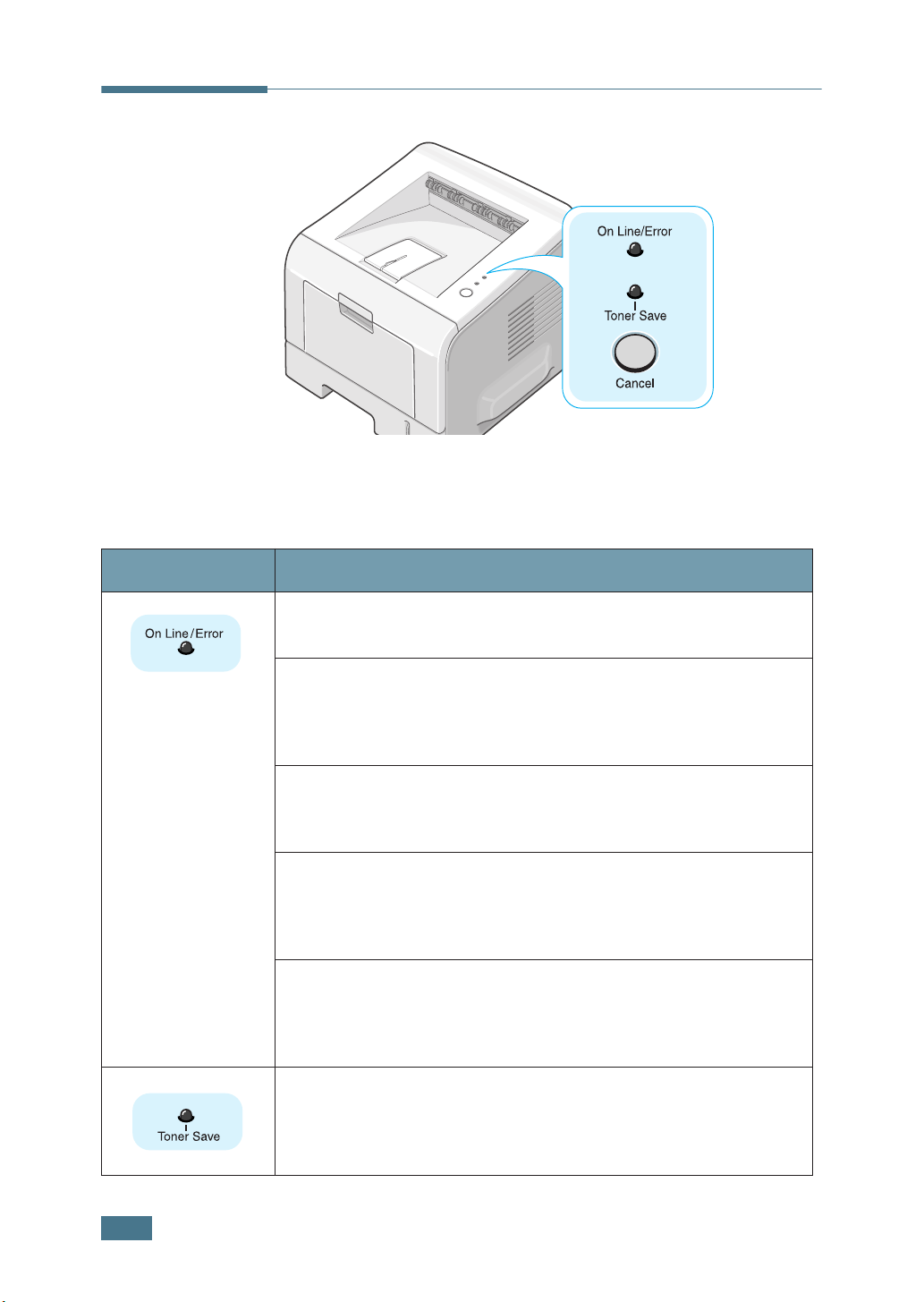
Descripción del panel de control
Indicadores LED En Línea/Error y Ahorro de Tóner
LED Descripción
Si la luz
imprimir.
Si el indicador
produciendo un error (papel atascado, cubierta abierta, sin papel
o sin cartucho de tóner). Consulte la sección “Mensajes de error
para solucionar problemas” en la página 6.20.
Si pulsa el botón
datos, el LED
cancelar la impresión.
En el modo de alimentación manual, si no hay papel en el
bandeja multiusos, el LED
parpadeará. Cargue papel en el bandeja multiusos para que el
LED deje de parpadear.
Cuando la impresora reciba datos, el LED
verde y parpadeará lentamente.
Cuando la impresora imprima los datos recibidos, el LED
On Line/Error
Si pulsa el botón
LED se iluminará y se activará el modo de ahorro de tóner.
Si vuelve a pulsar este botón, este LED se apaga y el modo de
ahorro de tóner se desactivará.
On Line/Error
On Line/Error
Cancel
On Line/Error
estará verde y parpadeará rápidamente.
Cancel
es verde, la impresora está lista para
se ilumina en rojo, se está
mientras la impresora está recibiendo
estará rojo y parpadeará para
On Line/Error
durante 0,5 segundos en modo Listo, el
estará rojo y
On Line/Error
estará
1.6
I
NTRODUCCIÓN
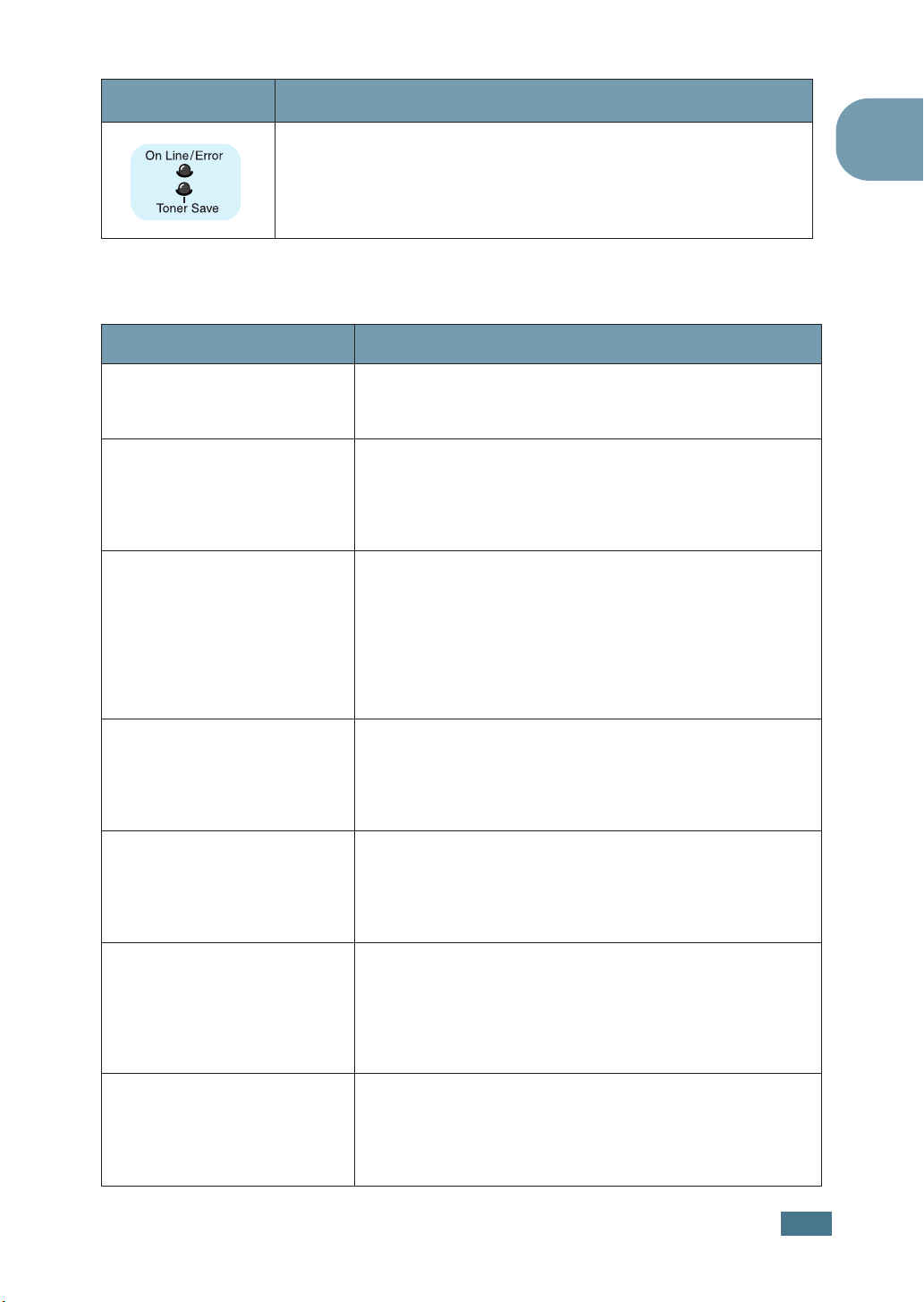
LED Descripción
Si los LED
problema en el equipo. Para solucionar el problema, consulte la
sección “Mensajes de error para solucionar problemas” en la
página 6.20.
Botón Cancel
Función Descripción
Impresión de la página
de demostración
Impresión de las hojas
de configuración
Ajuste predet. de tarjeta
de red
On Line/Error
En modo Listo, pulse y mantenga pulsado este botón
durante unos 2 segundos hasta que todos los LED
parpadeen lentamente y, a continuación, suéltelo.
En modo Listo, pulse y mantenga pulsado este botón
durante unos 6 segundos hasta que todos los LED
parpadeen rápidamente y, a continuación, suéltelo.
Se imprimirán las páginas de configuración de la red y la
impresora.
En modo Listo, pulse y mantenga pulsado este botón
durante unos 20 segundos hasta que todos los LED
parpadeen lentamente y, a continuación, suéltelo. Esta
opción permite imprimir una página que muestra la
configuración de red definida por el usuario.
Esta opción permite imprimir una página que muestra la
configuración de red definida por el usuario.Estos valores
sólo tendrán efecto después de restablecer la impresora.
y
Toner Save
parpadean, hay algún
1
Alimentación manual
Limpieza del interior de
la impresora
Cancelación de una tarea
de impresión
Activación y
desactivación del modo
de ahorro de tóner
Pulse este botón cada vez que cargue papel en la bandeja
multiusos cuando haya seleccionado
en
manual
información más detallada, consulte la sección “Uso del
modo de alimentación manual” en la página 3.12.
En modo Listo, pulse y mantenga pulsado este botón
durante unos 10 segundos hasta que todos los LED se
enciendan y, a continuación, suéltelo. Tras limpiar la
impresora, se imprimirá una “hoja de limpieza” (consulte
la página 5.7).
Pulse este botón durante la impresión. El LED
Error
cancela en la impresora y en el ordenador. A
continuación, la impresora vuelve al modo Listo. Esta
acción puede tardar un tiempo, en función del tamaño de
la tarea de impresión.
En modo Listo, pulse este botón para activar o desactivar
el modo de ahorro de tóner.
Para obtener información más detallada, consulte
la sección “Uso del modo de ahorro de tóner” en la
página 4.9
Fuente
parpadea mientras la tarea de impresión se
en la aplicación. Para obtener
Alimentación
On Line/
I
NTRODUCCIÓN
1.7

N
OTAS
1.8
I
NTRODUCCIÓN
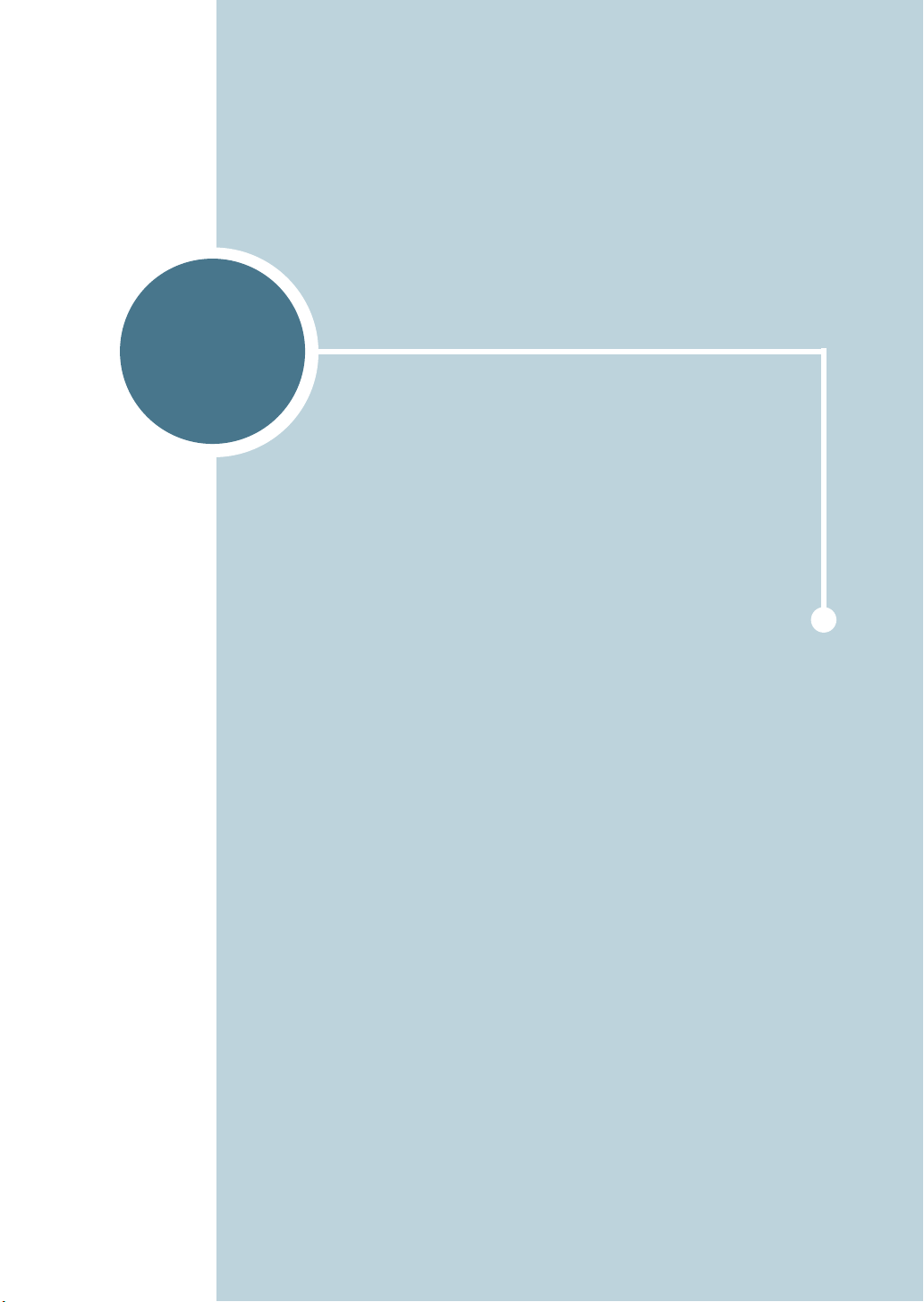
2
INSTALACIÓN DE LA
IMPRESORA
En este capítulo se proporciona información detallada
acerca de la instalación de la impresora.
En este capítulo se incluye:
• Desembalaje
• Instalación del cartucho de tóner
• Carga de papel
• Conexión de un cable de impresora
• Encendido de la impresora
•Impresión de una página de prueba
• Instalación del software de la impresora
• Visualización del manual de usuario

Desembalaje
1
Extraiga del embalaje la impresora y los accesorios.
Asegúrese de que, junto con la impresora, se encuentran
los accesorios siguientes:
Cartucho de tóner Cable de alimentación
CD-ROM Guía rápida de instalación
CD-ROM SyncThru Guía rápida de SyncThru
N
OTAS
:
•Si alguno de los componentes falta o está deteriorado, póngase
en contacto inmediatamente con su distribuidor.
• Los componentes que se incluyen con la impresora
pueden ser diferentes dependiendo del país.
•El CD-ROM contiene el controlador de impresión, el manual de
usuario y el programa Adobe Acrobat Reader.
2
Retire con cuidado todas las cintas de sujeción de la
impresora.
2.2
I
NSTALACIÓN DE LA IMPRESORA

Selección de la ubicación
Seleccione un lugar estable y plano que disponga del espacio
suficiente para que el aire circule correctamente. Deje espacio
suficiente para abrir las cubiertas y las bandejas. Esta zona debe
estar bien ventilada y permanecer alejada de la luz solar directa
o de cualquier fuente de calor, frío y humedad. La imagen
siguiente muestra el espacio necesario. No coloque la impresora
cerca del borde del escritorio o de la mesa.
Espacio necesario
100 mm
(3.9 in.)
2
100 mm
(3.9 in.)
482.6 mm(19 in.)
558 mm(22 in.)
100 mm
(3.9 in.)
1034.6 mm(40.7 in.)
•Parte frontal: 482,6 mm (espacio suficiente para que se
puedan extraer las bandejas)
•Parte posterior: 100 mm (espacio suficiente para abrir la
bandeja de salida posterior)
•Parte derecha: 100 mm (espacio suficiente para
ventilación)
•Parte izquierda: 100 mm
I
NSTALACIÓN DE LA IMPRESORA
2.3
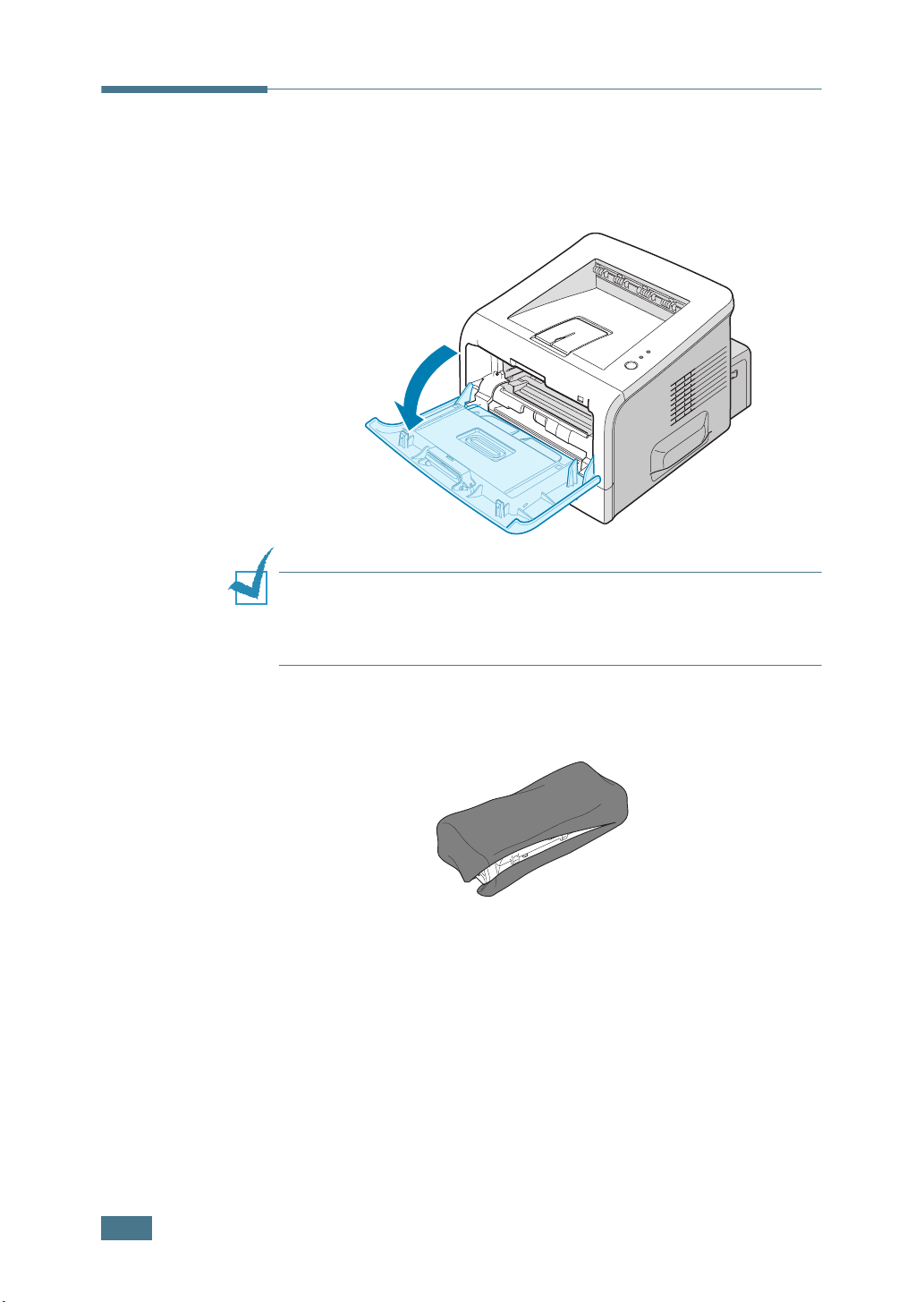
Instalación del cartucho de tóner
1
Sostenga la cubierta frontal y tire de ella hacia usted para
abrirla.
N
OTA
: Dado que la impresora pesa poco, es posible que se mueva
durante el uso, por ejemplo al abrir o cerrar la bandeja o al instalar
o quitar el cartucho de tóner. Tenga cuidado de no mover la
impresora.
2.4
2
Saque el cartucho de tóner de su bolsa y retire el papel que
lo cubre.
No utilice cuchillos ni objetos afilados, ya que podrían
arañar el tambor del cartucho.
I
NSTALACIÓN DE LA IMPRESORA
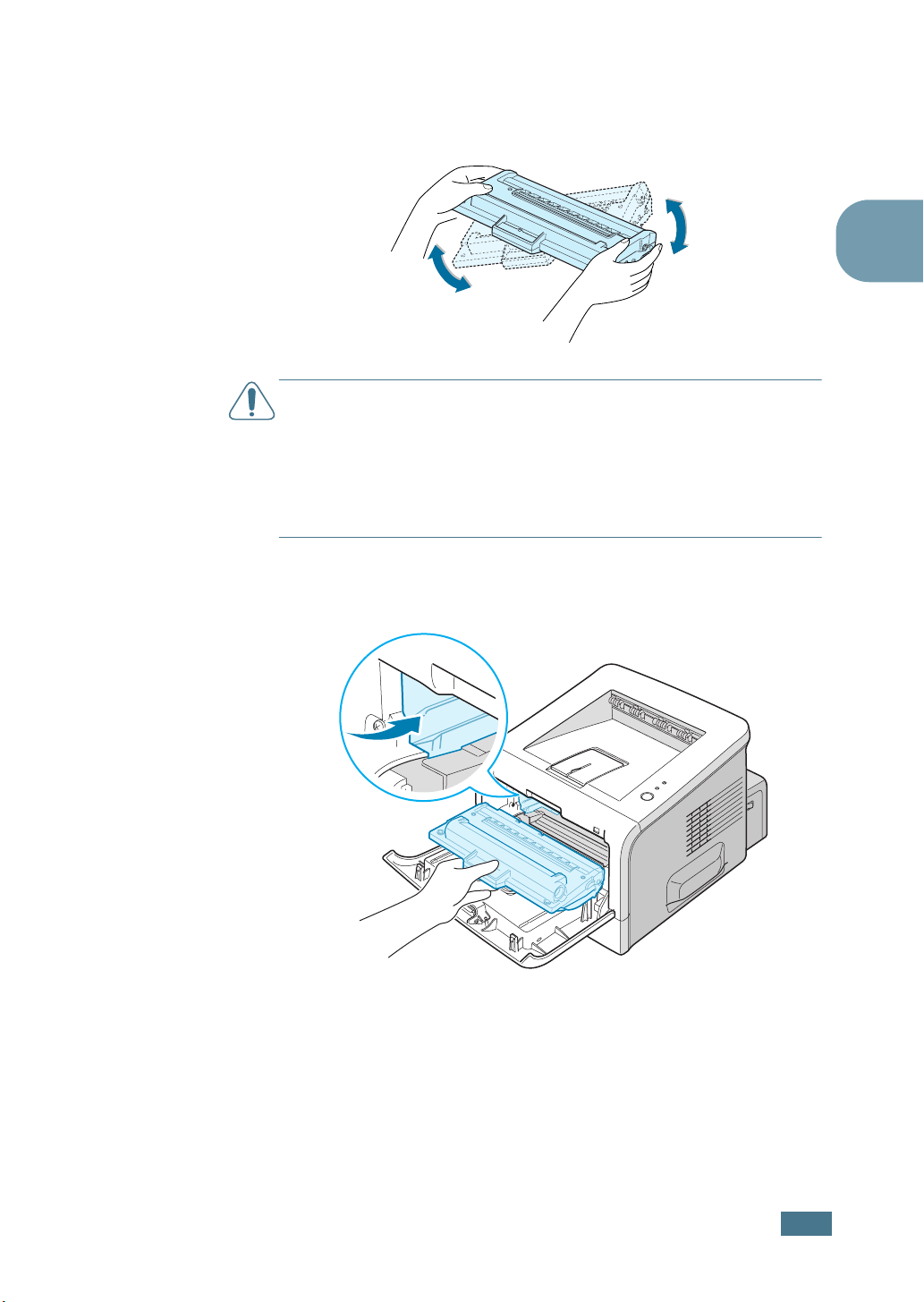
3
Agite con cuidado el cartucho de un lado a otro para que el
tóner se distribuya de forma uniforme en el interior del
cartucho.
P
RECAUCIONES
•Para evitar daños, no exponga el cartucho de tóner a la luz
durante un período de tiempo prolongado. Cúbralo con un papel
si va a quedar expuesto a la luz durante unos minutos y
manténgalo en un lugar plano y seguro.
•Si se mancha la ropa de tóner, límpielo con un paño seco y lave
la ropa con agua fría. El agua caliente fija el tóner en los tejidos.
4
Localice las ranuras del compartimiento del cartucho en el
interior de la impresora (hay una a cada lado).
:
2
I
NSTALACIÓN DE LA IMPRESORA
2.5

5
Sujete el asa e inserte el cartucho en la impresora hasta
que quede encajado en su sitio.
6
Cierre la cubierta frontal. Asegúrese de que la cubierta
queda bien cerrada.
2.6
N
OTA
:
Si el texto se imprime con un 5% de cobertura, el cartucho
de tóner tendrá una duración aproximada de 5.000 páginas.
I
NSTALACIÓN DE LA IMPRESORA

Carga de papel
Puede cargar aproximadamente 250 hojas de papel en la
bandeja.
1
Extraiga la bandeja de la impresora.
2
Prepare una pila de papel para cargarla en la impresora,
doblándola previamente hacia adelante y hacia atrás o
abanicándola. Iguale los extremos en una superficie plana.
2
3
Cargue el papel con la cara de impresión hacia abajo.
I
NSTALACIÓN DE LA IMPRESORA
2.7

Puede cargar papel impreso previamente. La cara impresa
debe quedar hacia arriba, con un extremo estirado en la
parte superior. Si se le presenta algún problema relacionado
con la alimentación del papel, déle la vuelta.
Asegúrese de que, en la bandeja, las cuatro esquinas están
estiradas.
N
OTA
:
Si desea cambiar el tamaño del papel en la bandeja,
consulte la sección “Cambio del tamaño de papel en la bandeja” en
la página 2.9.
4
Preste atención a la marca de límite de papel que se
encuentra en la pared interior izquierda de la bandeja. El
papel se puede atascar si coloca demasiadas hojas.
2.8
5
Coloque de nuevo la bandeja en la impresora.
I
NSTALACIÓN DE LA IMPRESORA

Cambio del tamaño de papel en la bandeja
Para cargar papel de mayor tamaño, deberá ajustar las guías de
papel para ampliar la bandeja.
1
Tras pulsar y desbloquear el cierre de las guías, deslice la
guía de longitud del papel y ábrala completamente para
ampliar la bandeja de papel al máximo.
2
Después de colocar el papel en la bandeja, deslice la guía
hasta que toque ligeramente el extremo de la pila de papel.
2
I
NSTALACIÓN DE LA IMPRESORA
2.9

Si usa papel de un tamaño inferior a Carta, ajuste la guía
de longitud frontal del papel.
3
Mientras aprieta la guía de anchura de papel tal como
muestra la imagen, desplácela hacia la pila de papel hasta
que toque ligeramente el borde de la pila de hojas.
2.10
N
OTAS
:
• No presione excesivamente la guía de anchura de papel, pues el
material podría deformarse.
•Si no ajusta la guía de anchura de papel, se podrían producir
atascos de papel.
I
NSTALACIÓN DE LA IMPRESORA

Conexión de un cable de impresora
Para impresión local
Para imprimir desde el ordenador en un entorno local, es necesario
conectar la impresora al ordenador, ya sea con un cable de interfaz
paralelo o con un cable USB (Universal Serial Bus).
Si es usuario de Macintosh, únicamente puede utilizar un cable USB.
Uso de un cable paralelo
N
OTA
:
Para conectar la impresora a un puerto paralelo del
ordenador se requiere un cable paralelo certificado. Deberá
adquirir un cable compatible con IEEE 1284.
1
Asegúrese de que tanto la impresora como el ordenador
están apagados.
2
Enchufe el cable paralelo al conector situado en la parte
posterior de la impresora.
2
Empuje hacia abajo las sujeciones metálicas para que
encajen en las muescas del enchufe del cable.
3
Conecte el otro extremo del cable al puerto de interfaz
paralelo del ordenador y apriete los tornillos para que quede
bien sujeto.
Para obtener información adicional, consulte el manual de
usuario del ordenador.
I
NSTALACIÓN DE LA IMPRESORA
2.11

Uso de un cable USB
N
OTA
:
Para conectar la impresora al puerto USB del ordenador, es
necesario contar con un cable USB debidamente certificado. Es
necesario adquirir un cable compatible con USB 2.0 de 3 m de
largo.
1
Asegúrese de que tanto la impresora como el ordenador
están apagados.
2
Enchufe el cable USB al conector situado en la parte
posterior de la impresora.
3
Conecte el otro extremo del cable al puerto USB del
ordenador.
2.12
Para obtener información adicional, consulte el manual de
usuario del ordenador.
N
OTA
:
Para imprimir utilizando la interfaz USB, debe ejecutar
Windows 98/Me/2000/XP o Macintosh con el sistema operativo
8.6~9.2/10.1~10.3.
I
NSTALACIÓN DE LA IMPRESORA

Para impresión en red
Puede conectar la impresora a una red utilizando un cable
Ethernet (cable UTP con conector RJ.45).
1
Asegúrese de que tanto la impresora como el ordenador
están apagados.
2
Conecte un extremo del cable Ethernet al puerto de red
Ethernet en la impresora.
2
A la conexión LAN de red
3
Conecte el otro extremo del cable a una conexión LAN de
red.
Para obtener información adicional, consulte el manual de
usuario del ordenador.
I
NSTALACIÓN DE LA IMPRESORA
2.13

Sistemas operativos compatibles
Opción Requisitos
Interfaz de red 10/100 Base-TX o LAN inalámbrica de
802.11b (Opcional)
Sistema operativo de red • Novell NetWare 4.x, 5.x, 6.x
• Windows 95/98/Me/NT 4.0/2000/XP
• Unix AT&T, BSD4.3, HP-UX, sistema
operativo SUN, SOLARIS, SCO
•Varios SO de Linux
•
Sistema operativo Macintosh 8.6~9.2/
10.1~10.3 o superior
Protocolos de red • Netware IPX/SPX
•TCP/IP, DLC/LLC en Windows
•Port9100 en Unix, Linux
•
Apple EtherTalk (802.3)
Servidor de
direccionamiento dinámico
• IPX/SPX: intercambio de paquetes en Internet/Intercambio de paquetes
secuenciados (Internet Packet eXchange/Sequenced Packet eXchange)
• TCP/IP: protocolo de comunicaciones para Internet (Transmission Control
Protocol/Internet Protocol)
• DLC/LLC: control de enlace de datos/control de enlace lógico (Data Link
Control/Logical Link Control)
• DHCP: protocolo de configuración dinámica de servidor (Dynamic Host
Configuration Protocol)
• BOOTP: protocolo de arranque-asignación (Bootstrap Protocol)
• DHCP, BOOTP
N
OTA
:
Después de conectar la impresora, es necesario configurar
los parámetros de la red. Para obtener información acerca de la
configuración y del uso de la impresora en un entorno de red,
consulte el manual de usuario que se entrega con la tarjeta de
interfaz de red.
2.14
I
NSTALACIÓN DE LA IMPRESORA

Encendido de la impresora
1
Enchufe un extremo del cable de alimentación al
receptáculo de alimentación situado en la parte posterior de
la impresora.
2
Enchufe el otro extremo a una toma de CA con conexión a
tierra y encienda la impresora utilizando el interruptor de
alimentación.
A la toma de CA
2
P
RECAUCIONES
•El área de fusión situada en la parte posterior del interior de la
impresora se calienta cuando la impresora está en
funcionamiento. Tenga cuidado para no quemarse al acceder a
esta área.
• No desmonte la impresora cuando esté conectada. En caso de
que así lo hiciera, podría sufrir una descarga eléctrica.
:
I
NSTALACIÓN DE LA IMPRESORA
2.15

Impresión de una página de prueba
Imprima una página de prueba para asegurarse de que la
impresora está funcionando correctamente.
1
Mantenga pulsado el botón Cancel durante unos
2 segundos para imprimir una página de prueba.
2.16
2
Se imprime una página de prueba donde se muestran las
funciones y funcionalidades de la impresora.
I
NSTALACIÓN DE LA IMPRESORA

Instalación del software de la impresora
El CD-ROM suministrado contiene software de impresión de
Windows, software de impresión de Macintosh, software de
impresión de Linux, RCP para DOS, el manual de usuario en
línea y Acrobat Reader para ver el manual de usuario.
Si va a imprimir desde Windows:
Mediante el CD-ROM, puede instalar el software de impresión
siguiente.
• El archivo PostScript Printer Description (PPD) para
Windows permite instalar el controlador de PostScript. Para
obtener información acerca de la instalación del controlador
PostScript, consulte el Apéndice B del manual de usuario.
• Controlador de impresora propio de Samsung para
Windows. Utilice este controlador para aprovechar al
máximo las funciones de la impresora. Consulte la
página 2.19.
•
El monitor de estado
de impresión. Consulte la página 4.26.
•
Remote Control Panel
obtener información acerca del uso del programa, consulte
el Apéndice D del manual de usuario.
aparece cuando se producen errores
para aplicaciones DOS. Para
2
Si va a imprimir desde Macintosh:
Para obtener información acerca de la instalación del software
de impresión y de la impresión desde un Macintosh, consulte el
Apéndice A del Manual de Usuario.
Si va a imprimir en Linux:
Para obtener información acerca de la instalación del
controlador para Linux, consulte el Apéndice C del manual de
usuario.
I
NSTALACIÓN DE LA IMPRESORA
2.17

Funciones del controlador de impresión
Los controladores de su impresora admiten las siguientes
funciones estándar:
• Selección de la fuente de papel
• Tamaño del papel, orientación y tipo de material
• Número de copias
La tabla que aparece a continuación muestra una descripción
general de las funciones compatibles con los controladores de la
impresora.
Función de la
impresora
Modo de ahorro
de tóner
Opción de calidad
de impresión
Impresión de
pósters
Varias páginas
por hoja (en una
misma cara)
Impresión a
escala
Impresión con
ajuste a la página
Fuente diferente
en la primera
página
Controlador de impresora
propio de Samsung
Win
2000/XP
Win 9x
Win
NT4.0
Mac
Win
2000/XP
PostScript
Win 9x
NT4.0
Win
Mac
SSSNSSSN
SSSSSSSS
SSSNNNNN
SSSSSSSS
SSSSSSSS
SSSNSSSS
SSSNNNNS
Marca de agua
Superposición
Orden de
impresión
2.18
I
NSTALACIÓN DE LA IMPRESORA
SSSSNNNN
SSSNNNNN
SSSNSSSN

Instalación del software de impresión en Windows
Requisitos del sistema
Compruebe lo siguiente:
• Su PC debe disponer como mínimo de 32 MB de RAM (en
Windows 9x/Me), 64 MB (en Windows 2000/NT) o 128 MB
(en Windows XP), o una cantidad superior.
• El disco duro de su PC debe tener al menos 300 MB de espacio
libre.
• Todas las aplicaciones del PC deben estar cerradas antes de
comenzar la instalación.
• Debe utilizar Windows 95, Windows 98, Windows Me, Windows
NT 4.0, Windows 2000 o Windows XP.
• Debe usar Internet Explorer 5.0 o superior.
Instalación del software de impresión
Todas las aplicaciones deben estar cerradas en el PC antes de
comenzar la instalación.
N
OTA
: Cierre la ventana “Se ha encontrado nuevo hardware”
cuando el ordenador arranque.
1
Inserte el CD-ROM en la unidad de CD-ROM. La instalación
se iniciará de manera automática.
Si la unidad de CD-ROM no se ejecuta automáticamente:
Seleccione Ejecutar en el menú Inicio, escriba
X:\Setup.exe en el cuadro Abrir (donde X es la letra de la
unidad de CD-ROM) y haga clic en Aceptar. .
2
N
OTA
:
Si su equipo no está conectado al ordenador, se abrirá la
ventana siguiente.
• Una vez conectado el equipo, haga clic en Siguiente.
•Si desea ignorar el estado de la conexión, haga clic en
Siguiente y pulse No en la pantalla siguiente. Comenzará la
instalación pero la página de prueba no se imprimirá al final de
la instalación.
I
NSTALACIÓN DE LA IMPRESORA
2.19

2
Seleccione el tipo de instalación.
í
pica: Instala el software que corresponde a su
•T
impresora, como el controlador de impresión y Manual de
Usuario. Esta es la opción recomendada para
la mayoría de usuarios.
•Personalizada: Permite seleccionar el idioma del
software y los componentes que desea instalar. Tras
seleccionar el idioma y los componentes, haga clic en
Siguiente.
2.20
•Ver el Manual de Usuario: Abre el manual de usuario de
la impresora Samsung ML-2250 Series. Si su ordenador no
tiene instalada la aplicación Adobe Acrobat Reader, haga
clic en esta opción para instalarla automáticamente.
3
Una vez completada la instalación, se abrirá una ventana
que le solicitará que imprima una página de prueba. Si
desea imprimir una página de prueba, marque esta casilla y
haga clic en Siguiente.
4
Si la página de prueba se imprime correctamente, haga clic
en Sí.
En caso contrario, haga clic en No para volver a imprimirla.
I
NSTALACIÓN DE LA IMPRESORA

5
Para registrarse como usuario de Impresoras Samsung,
marque esta casilla y haga clic en Finalizar. Accederá al
sitio web de Samsung.
N
OTAS
:
• Cuando desee utilizar el equipo con el cable paralelo, retire el
cable USB y conecte el cable paralelo. A continuación, vuelva a
instalar el controlador de impresora. Seleccione Inicio →
Programas →
→ Reparar → Impresora. Si ha sustituido el cable paralelo por
el cable USB, haga lo mismo para volver a instalar el controlador.
•Si la impresora no funciona correctamente, reinstale el
controlador de impresión.
Samsung ML-2250 Series
→ Mantenimiento
2
Cambio del idioma de la pantalla
Después de instalar el software, puede cambiar el idioma de la
pantalla.
1
En el menú Inicio, seleccione Programas.
2
Seleccione Samsung ML-2250 Series y Selección de
idioma.
3
Elija un idioma en la ventana de selección de idioma y haga
clic en Aceptar.
I
NSTALACIÓN DE LA IMPRESORA
2.21

Reinstalación del software de impresión
Si la instalación falla, puede volver a instalar en software.
1
En el menú Inicio, seleccione Programas, Samsung ML2250 Series y, después, Mantenimiento.
O bien, inserte el CD-ROM en la unidad de CD-ROM.
2
Seleccione Reparar.
N
OTA
:
Si su equipo no está conectado al ordenador, se abrirá la
ventana siguiente.
• Una vez conectado el equipo, haga clic en Siguiente.
• Si desea ignorar el estado de la conexión, haga clic en Siguiente y
pulse No en la pantalla siguiente. Comenzará la instalación pero la
página de prueba no se imprimirá al final de la instalación.
3
Seleccione los componentes que desea instalar y haga clic
en Siguiente.
2.22
I
NSTALACIÓN DE LA IMPRESORA

Si selecciona Impresora o Impresora (PostScript),
aparecerá una ventana que le solicitará imprimir una página
de prueba. Haga lo siguiente:
a. Para imprimir una página de prueba, marque esta
casilla y haga clic en Siguiente
b. Si la página de prueba se imprime correctamente, haga
clic en Sí. En caso contrario, haga clic en No para
volver a imprimirla.
4
Cuando la reinstalación haya terminado, haga clic en
Finalizar.
.
Eliminación del software de impresión
1
En el menú Inicio, seleccione Programas,
ML-2250 Series
O bien, inserte el CD-ROM en la unidad de CD-ROM.
2
Elija Eliminar.
y, después, Mantenimiento.
Samsung
2
Aparecerá una lista de componentes que puede borrar
individualmente.
Si desea desinstalar el controlador de impresora, marque
Impresora.
Si desea desinstalar el controlador de impresora
(PostScript), marque Impresora(PostScript).
Si desea desinstalar el monitor de estado, marque Monitor
de Estado.
Si desea desinstalar el programa Remote Control Panel,
marque Remote Control Panel.
3
Seleccione los componentes que desea eliminar y, a
continuación, haga clic en Siguiente.
4
Cuando el ordenador le solicite confirmación, haga clic en
Sí.
El controlador seleccionado y todos sus componentes se
eliminarán del ordenador.
5
Una vez eliminado el software, haga clic en Finalizar.
I
NSTALACIÓN DE LA IMPRESORA
2.23

Visualización del manual de usuario
En Windows
Tras instalar el software de la impresora, puede visualizar el
manual de usuario en formato PDF cuando desee en el escritorio
de Windows.
1
En el menú Inicio, seleccione Programas.
2
Seleccione Samsung ML-2250 Series y, a continuación,
Ver el Manual de Usuario.
Adobe Acrobat se ejecutará de forma automática y se abrirá
el manual de usuario.
N
OTA
: Si su ordenador no dispone de Adobe Acrobat, éste se
instalará automáticamente si marca la opción Ver el Manual de
Usuario. Una vez finalizada la instalación, repita los pasos 1 y 2.
En Macintosh
1
Inserte el CD-ROM en la unidad de CD-ROM.
2
Haga doble clic en SAMSUNG_LBP en el escritorio del
Macintosh.
3
Haga doble clic en la carpeta User’s Guide.
4
Haga doble clic en User's Guide.pdf(idioma). Se abre el
programa Adobe Acrobat, que le permite ver el manual de
usuario.
2.24
I
NSTALACIÓN DE LA IMPRESORA

En Linux
1
Cuando aparece la ventana Administrator Login, escriba
“root” en el campo de inicio e introduzca la contraseña del
sistema.
2
Inserte el CD-ROM del software de impresión.
3
Haga clic en el icono que se encuentra en la parte
inferior de la pantalla. Cuando aparece la pantalla del
terminal, escriba:
[root@local /root]# cd /mnt/cdrom
[root@local cdrom]# gv manual/EnGuide.pdf
N
OTA
: Si su versión de ghostscript es antigua, es posible que no
vea el archivo pdf. A continuación, instale Acrobat Reader en su
sistema, o intente leer el manual de usuario en el sistema
Windows.
1. Haga clic en el icono que se encuentra en la parte inferior
de la pantalla. Cuando aparece la pantalla del terminal, escriba:
[root@local /root]# cd /mnt/cdrom
[root@local cdrom]# manual/acrobat4/INSTALL
(el directorio CD-ROM)
(el directorio CD-ROM)
2
2. Después de leer el acuerdo de licencia, escriba accept .
3. Cuando se le pida el directorio de instalación, pulse la tecla
Intro.
4. Es necesario realizar un vínculo simbólico para ejecutar Acrobat
Reader sin ruta completa:
[root@local cdrom]# ln -s /usr/local/Acrobat4/bin/
acroread /usr/bin/acroread
5. Ahora podrá leer archivos .pdf con Acrobat Reader.
[root@local cdrom]# acroread /mnt/cdrom/manual/
EnGuide.pdf
I
NSTALACIÓN DE LA IMPRESORA
2.25

N
OTAS
2.26
I
NSTALACIÓN DE LA IMPRESORA

3
UTILIZACIÓN DE LOS
MATERIALES DE IMPRESIÓN
En este capítulo se proporciona información sobre el tipo
de papel que puede utilizar con esta impresora, así como
la forma de introducirlo correctamente en las diversas
bandejas de papel para obtener una calidad de impresión
óptima.
En este capítulo se incluye:
• Elección del tipo de papel y otros materiales de
impresión
• Selección de la ubicación de salida
• Carga de papel
•Impresión de sobres
•Impresión de etiquetas
•Impresión de transparencias
•Impresión de tarjetas o materiales personalizados
•Impresión en papel preimpreso

Elección del tipo de papel y otros materiales de impresión
Puede imprimir en muchos tipos de material de impresión, como
papel normal, sobres, etiquetas, transparencias, etc. Consulte
la sección “Especificaciones de papel” en la página F.3. Para
obtener la máxima calidad de impresión, utilice sólo papel de
copiadora de alta calidad.
A la hora de seleccionar el material de impresión que vaya a
utilizar, deberá tener en cuenta las cuestiones siguientes:
• Cómo obtener los resultados deseados: El papel que elija
deberá ser el adecuado para el tipo de impresión que desee
realizar.
• Tamaño: Podrá utilizar cualquier tipo de papel cuyo tamaño
se ajuste sin problemas a los márgenes establecidos por las
guías del papel de la bandeja de papel de la impresora.
• Gramaje: la impresora le permitirá utilizar papel del gramaje
que se indica a continuación:
- 60~90 g/m
- 60~163 g/m
2
en la bandeja 1 o en la bandeja opcional 2
2
en la bandeja multiusos
• Brillo: Los tipos de papel más blanco permiten obtener
copias impresas con una mayor nitidez y contraste.
• Homogeneidad de la superficie: Dependiendo de la
homogeneidad o granularidad del papel, se obtendrán copias
impresas con mayor o menor nitidez.
P
RECAUCIÓN
las especificaciones indicadas en este manual, puede provocar
problemas en la impresora que requieran la intervención de un
técnico. Ni la garantía ni los acuerdos de servicio de Samsung
cubren dicha reparación.
:
El uso de material de impresión que no se ajuste a
3.2
U
TILIZACIÓN DE LOS MATERIALES DE IMPRESIÓN

Capacidad y tamaño
Tamaño
Papel normal
Carta (216 x 279 mm)
Legal (216 x 356 mm)
Ejecutivo (184 x 267 mm)
Oficio (216 x 343 mm)
Folio (216 x 330 mm)
A4 (210 x 297 mm)
JIS B5 (182 x 257 mm)
ISO B5 (176 x 250 mm)
A5 (148 x 210 mm)
A6 (105 x 148 mm)
Sobres
Núm.10 (105 x 241
C6 (114 x 162 mm)
Monarca (98 x 191 mm)
C5 (162 x 229 mm)
DL (110 x 220 mm)
mm)
Fuente de entrada /
Capacidad
Bandeja
1 o bandeja
opcional 2
250
250
250
250
250
250
250
250
250
-
-
-
-
-
-
*a
Bandeja
multiusos
50
50
50
50
50
50
50
50
50
50
5
5
5
5
5
3
Etiquetas
Carta (216 x 279 mm)
A4 (210 x 297 mm)
Transparencias*
Carta (216 x 279 mm)
A4 (210 x 297 mm)
Tarjetas*
Papel en relieve*
*a La capacidad máxima puede variar dependiendo del grosor del papel.
*b Si se producen demasiados atascos, introduzca las hojas de una en una a través
de la bandeja multiusos.
*b
b
-
-
b
-
-
-
b
U
TILIZACIÓN DE LOS MATERIALES DE IMPRESIÓN
-
5
5
5
5
5
5
3.3

Directrices sobre el papel y los materiales especiales
Al seleccionar o cargar papel, sobres u otro tipo de material
especial, recuerde estas instrucciones:
• Si intenta imprimir en papel que presenta humedad,
abarquillamiento, arrugas o rasgaduras, pueden producirse
atascos de papel y obtenerse una baja calidad de impresión.
• Utilice sólo papel en hojas sueltas. No puede usar papel
autocopiativo.
• Utilice sólo papel de copiadora de alta calidad para obtener la
máxima calidad.
• No utilice papel preimpreso o fotocopiado.
• No utilice papel que presente irregularidades como, por
ejemplo, pestañas o grapas.
• No intente cargar papel, en cualquiera de las bandejas,
durante la impresión de un documento ni cargue demasiado
papel en la bandeja. Podría provocar un atasco de papel.
• Procure no utilizar papel que tenga letras en relieve, perforaciones
o una textura demasiado suave o demasiado áspera.
• El papel de color debe tener la misma alta calidad que el papel de
fotocopia blanco. Los pigmentos deben soportar la temperatura
de fusión de la impresora de 205 ˚C durante 0,1 segundos sin
deterioro. No utilice papel con revestimientos de color que se
hayan añadido después de la fabricación del mismo.
• Los formularios ya impresos deben estar impresos con tintas no
inflamables, resistentes al calor, que no se diluyan, vaporicen o
desprendan emisiones peligrosas cuando se someten a la
temperatura de fusión de la impresora de aproximadamente unos
205 ˚C (400 ˚F) durante 0,1 segundos.
• Conserve el papel en su envoltorio hasta que lo vaya a utilizar.
Coloque las cajas en palés o estanterías y no en el suelo.
• No coloque objetos pesados encima del papel, tanto si éste se
encuentra embalado como si no.
• Manténgalo alejado de la humedad y de otras condiciones que
puedan ocasionar que presente arrugas o abarquillamiento.
N
OTA
:
No utilice papel sin carbono ni papel de traza. Son
inestables a la temperatura de fusión y pueden producir humo o
causar daños a la impresora.
3.4
U
TILIZACIÓN DE LOS MATERIALES DE IMPRESIÓN

Selección de la ubicación de salida
La impresora dispone de dos ubicaciones de salida; la bandeja
posterior de salida y la bandeja superior de salida.
Bandeja superior
de salida
andeja posterior
de salida
Si desea utilizar la bandeja superior de salida, asegúrese de que
la posterior está cerrada. Si desea utilizar la bandeja posterior
de salida, ábrala.
N
OTAS
:
•Si tiene algún problema con el papel en la bandeja superior
de salida, como, por ejemplo, que el papel sale excesivamente
abarquillado, pruebe a imprimir a través de la bandeja posterior
de salida.
•Para evitar que se produzcan atascos de papel, no intente abrir
la bandeja posterior de salida durante la impresión.
3
Impresión a través de la Bandeja superior
de salida
La bandeja de salida superior recoge el papel con la cara
impresa hacia abajo y en el orden en el que se ha impreso.
La bandeja superior de salida es la que suele utilizarse para la
mayoría de los trabajos de impresión.
N
OTA
:
Si imprime muchas páginas seguidas, la superficie de la
bandeja de salida podría calentarse. Tenga cuidado de no tocar la
superficie y mantenga a los niños alejados de ella.
(cara de impresión hacia abajo)
U
TILIZACIÓN DE LOS MATERIALES DE IMPRESIÓN
3.5

Impresión a través de la Bandeja posterior
de salida
La impresora imprimirá siempre a través de la bandeja posterior
de salida, si está abierta. El papel sale de la impresora con la
cara impresa hacia abajo y cada vez que sale una hoja de papel,
ésta cae al suelo.
Si se imprime desde la bandeja multiusos a la bandeja posterior de
salida, se consigue el recorrido recto del papel. La apertura de la
bandeja posterior de salida puede mejorar la calidad de la impresión
cuando se utilizan los siguientes materiales de impresión:
• sobres
• etiquetas
• transparencias
(cara de impresión hacia arriba)
3.6
Para abrir la bandeja posterior de salida:
1
Abra la puerta trasera tirando de ella hacia abajo. La
cubierta actúa como bandeja de salida.
P
RECAUCIÓN
interior de la impresora se calienta cuando la impresora está en
funcionamiento. Tenga cuidado para no quemarse al acceder a
esta área.
U
TILIZACIÓN DE LOS MATERIALES DE IMPRESIÓN
:
El área de fusión situada en la parte posterior del

2
Si no desea utilizar la ranura de salida posterior, cierre la
bandeja. Las páginas se apilarán en la bandeja superior de salida.
3
Carga de papel
Una correcta carga del papel le ayudará a evitar problemas de atasco
de papel y garantizará una correcta impresión de los documentos. No
retire la bandeja de papel durante la impresión de un documento. De
lo contrario, podría producirse un atasco de papel. Consulte la sección
“Capacidad y tamaño” en la página 3.3 para obtener los tamaños de
papel y capacidades adecuados para cada bandeja.
La barra de nivel de papel situada en la parte frontal de la(s)
bandeja(s) de papel muestra la cantidad de papel que queda en la
bandeja. Cuando la bandeja está vacía, el indicador se sitúa en la
posición inferior.
U
TILIZACIÓN DE LOS MATERIALES DE IMPRESIÓN
No hay papelPapel cargado
3.7

Uso de la bandeja 1 o de la bandeja opcional 2
La bandeja 1 y la bandeja opcional 2 pueden contener hasta 250
hojas de papel. Consulte la sección “Capacidad y tamaño” en la
página 3.3 para obtener los tamaños de papel y capacidades
adecuados para cada bandeja.
Bandeja 1
Bandeja opcional 2
Cargue una pila de papel en la bandeja e imprima un
documento. Para obtener detalles acerca de la carga del papel
en la bandeja 1 o en la bandeja opcional 2, consulte la sección
“Carga de papel” en la página 2.7.
3.8
Uso de la bandeja multiusos
La bandeja multiusos se ubica en la parte frontal de la
impresora. Puede cerrarse cuando no se vaya a utilizar para que
quede más compacta.
Bandeja multiusos
La bandeja multiusos puede contener varios tamaños y tipos de
papel, como transparencias, tarjetas y sobres. Asimismo, es
posible utilizarla para trabajos de impresión de una única página
en papeles con membrete, papel de color para usar como
separadores u otro material especial que no es posible introducir
normalmente en la bandeja de papel. Puede cargar
aproximadamente 50 hojas de papel normal, 5 sobres, 5
transparencias, 5 tarjetas o 5 etiquetas al mismo tiempo.
U
TILIZACIÓN DE LOS MATERIALES DE IMPRESIÓN

• Utilice sólo un tamaño de material de impresión a la vez en la
bandeja multiusos.
•Para prevenir atascos en el papel, no añada papel en la
bandeja multiusos cuando todavía quede. Esta norma
también es aplicable a otros tipos de materiales de impresión.
• Los materiales de impresión deben cargarse con la cara de
impresión hacia arriba de manera que el extremo superior
entre en primer lugar en la bandeja multiusos. Además,
deberán situarse en el centro de la bandeja.
• No coloque objetos en la bandeja multiusos. También evite
empujar o aplicar demasiada fuerza sobre ella. La bandeja
podría desprenderse de la impresora.
Para cargar papel en la bandeja multiusos:
1
Tire de la bandeja multiusos hacia sí.
3
2
Coloque el prolongador de manera que la bandeja se
expanda al máximo para que quepa papel más largo.
U
TILIZACIÓN DE LOS MATERIALES DE IMPRESIÓN
3.9

3
Prepare una pila de papel para cargarla en la impresora,
doblándola previamente hacia adelante y hacia atrás o
abanicándola. Iguale los extremos en una superficie plana.
4
Coloque papel en el centro de la bandeja con la cara de
impresión hacia arriba. Preste atención a la marca de
límite de papel que se encuentra en la pared interior
izquierda de la bandeja. El papel se puede atascar si coloca
demasiadas hojas.
3.10
Si desea imprimir, en la bandeja multiusos, papel ya
impreso por una cara, coloque dicha cara hacia abajo
asegurándose de que el extremo superior ha quedado bien
estirado. Si se le presenta algún problema relacionado con
la alimentación del papel, déle la vuelta.
N
OTA
:
Asegúrese de que no ha cargado en la impresora
demasiado material de impresión. El material de impresión se
dobla si la pila de papel queda colocada a demasiada profundidad o
se le empuja demasiado.
U
TILIZACIÓN DE LOS MATERIALES DE IMPRESIÓN

5
Coloque la guía de anchura del papel y ajústela a la pila de
material de impresión sin que se doble.
N
OTA
:
La impresora no puede detectar, de manera automática, el
tamaño del papel que se ha introducido en la bandeja multiusos. Si
se carga la bandeja multiusos con el tamaño de papel correcto,
podrá seleccionar el papel por el tamaño en lugar de por la fuente
al imprimir desde la aplicación de software. No es necesario
comprobar qué papel se ha cargado en la bandeja multiusos antes
de iniciar la impresión.
3
6
Cuando se imprime un documento, seleccione la fuente y el
tipo de papel en la aplicación de software.
7
Después de la impresión, empuje el prolongador para que
vuelva a colocarse en su posición original y cierre la
bandeja multiusos.
U
TILIZACIÓN DE LOS MATERIALES DE IMPRESIÓN
3.11

Uso del modo de alimentación manual
Si selecciona Alimentación manual en la opción Fuente al
cambiar la configuración de impresión, puede cargar
manualmente una hoja de material de impresión en la bandeja
multiusos. La carga manual del papel resulta de gran utilidad si
se desea comprobar la calidad de impresión de cada una de las
páginas conforme éstas se van imprimiendo.
Este proceso de carga es prácticamente idéntico al de la bandeja
multiusos, a excepción de que es el usuario quien carga el papel
hoja por hoja en la bandeja. A continuación, se envían los datos
de impresión para imprimir la primera página y se pulsa el botón
Cancel situado en el panel de control para imprimir cada una de
las páginas que siguen.
1
Cargue una hoja de material de impresión en el centro de la
bandeja multiusos con la cara de impresión hacia
arriba.
3.12
2
Coloque la guía de anchura del papel y ajústela al material
de impresión sin que se doble.
U
TILIZACIÓN DE LOS MATERIALES DE IMPRESIÓN

3
Abra la bandeja posterior de salida.
4
Para imprimir un documento, seleccione Alimentación
manual en la opción Fuente de la aplicación de software y,
a continuación, seleccione el tamaño y el tipo de papel
adecuados.
3
5
Pulse el botón Cancel para comenzar a introducir la hoja.
6
Se inicia la impresión.
7
Si va a imprimir varias páginas, espere a que se imprima
una página del documento antes de introducir la siguiente,
y pulse el botón Cancel.
Repita este procedimiento para cada página que vaya a
imprimir.
U
TILIZACIÓN DE LOS MATERIALES DE IMPRESIÓN
3.13

Impresión de sobres
Directrices
• Utilice sólo el tipo de sobres recomendado específicamente
para impresoras láser. Antes de introducir los sobres en la
bandeja multiusos, asegúrese de que estén en perfecto
estado y de que no estén adheridos entre sí.
• No cargue sobres con sellos.
• No utilice sobres con cierres, ventanas, revestimientos
satinados o materiales autoadhesivos. Estos sobres pueden
producir daños en la impresora.
1
Abra la bandeja multiusos y despliegue el prolongador a la
posición de máxima extensión.
3.14
2
Abra la bandeja posterior de salida.
U
TILIZACIÓN DE LOS MATERIALES DE IMPRESIÓN

3
Doble o abanique el extremo de la pila de sobres para
separarlos antes de introducirlos en la impresora.
4
Coloque los sobres en la bandeja multiusos con la solapa
hacia abajo.
La parte izquierda del sobre, que es donde se coloca el
sello, debe introducirse en la bandeja en primer lugar.
3
5
Ajuste la guía de forma que quede alineada con los
extremos de los sobres.
U
TILIZACIÓN DE LOS MATERIALES DE IMPRESIÓN
3.15

6
Si va a imprimir sobres, seleccione la fuente, el tipo y el
tamaño de papel adecuados en la aplicación de software.
Para obtener más información, consulte la página 4.7.
7
Después de imprimir, cierre la bandeja multiusos y la
bandeja posterior de salida.
3.16
U
TILIZACIÓN DE LOS MATERIALES DE IMPRESIÓN

Impresión de etiquetas
Directrices
• Utilice sólo el tipo de etiquetas recomendado específicamente
para impresoras láser.
• Compruebe que el material adhesivo de las etiquetas tolera la
temperatura de fusión de 205 ˚C durante 0,1 segundos.
• Compruebe que no haya ningún material adhesivo entre las
etiquetas. De lo contrario, las etiquetas podrían desprenderse
durante la impresión, ocasionando atascos de papel. El material
adhesivo podría además causar daños a componentes de la
impresora.
• No cargue una misma hoja de etiquetas en el equipo varias
veces. El material adhesivo de las etiquetas se ha diseñado para
que se utilice una sola vez en la impresora.
• No utilice etiquetas que se hayan desprendido de la hoja de
soporte o que presenten arrugas, burbujas de aire u otros daños.
1
Abra la bandeja multiusos y la bandeja posterior de salida.
3
2
Cargue etiquetas con la cara de impresión hacia arriba.
U
TILIZACIÓN DE LOS MATERIALES DE IMPRESIÓN
3.17

3
Ajuste la guía a la anchura de la hoja de etiquetas.
4
Si va a imprimir sobres, configure la fuente, el tipo y el
tamaño del papel adecuados en la aplicación de software.
Para obtener más información, consulte la página 4.7.
3.18
5
Después de imprimir, cierre la bandeja multiusos y la
bandeja posterior de salida.
N
OTA
:
Para evitar que las etiquetas se adhieran entre sí, no
coloque unas encima de otras a medida que se imprimen.
U
TILIZACIÓN DE LOS MATERIALES DE IMPRESIÓN

Impresión de transparencias
Directrices
• Utilice sólo transparencias recomendadas específicamente
para impresoras láser.
• Asegúrese de que las transparencias no presenten arrugas,
abarquillamiento o bordes rasgados.
• Sujete las transparencias por los extremos y evite tocar la
cara de impresión. La grasa de la piel depositada en la
transparencia puede causar problemas en la calidad de
impresión.
•Tenga cuidado de no rayar ni dejar huellas en la cara de
impresión.
1
Abra la bandeja multiusos y la bandeja posterior de salida.
3
2
Cargue las transparencias con la cara de impresión
hacia arriba y con la parte superior de la banda
adhesiva en primer lugar.
U
TILIZACIÓN DE LOS MATERIALES DE IMPRESIÓN
3.19

3
Ajuste la guía a la anchura de las transparencias.
4
Si va a imprimir transparencias, configure la fuente, el tipo
y el tamaño del papel adecuados en la aplicación
de software. Para obtener más información, consulte la
página 4.7.
3.20
5
Después de imprimir, cierre la bandeja multiusos y la
bandeja posterior de salida.
N
OTAS
:
•Si imprime transparencias gruesas en la bandeja posterior de
salida, es posible que se curven los bordes de la transparencia.
En tal caso, utilice la bandeja superior de salida. Si el problema
no desaparece, compruebe que las transparencias cumplen con
las especificaciones de la impresora.
•Para evitar que las transparencias se adhieran entre sí, no
coloque unas encima de otras a medida que se imprimen.
•Colóquelas encima de una superficie plana una vez que las retire
de la impresora.
U
TILIZACIÓN DE LOS MATERIALES DE IMPRESIÓN

Impresión de tarjetas o materiales personalizados
En esta impresora se pueden imprimir postales, tarjetas de
88 x 148 mm (de archivo) y otros materiales de tamaño
personalizado. El tamaño mínimo es 76 x 127 mm y el máximo
216 x 356 mm.
Directrices
• Inserte siempre en primer lugar el extremo más corto en la
bandeja multiusos. Si desea imprimir en modo horizontal,
realice esta selección en el software. Si primero se inserta el
extremo más largo, podría producirse un atasco de papel.
• No cargue más de 5 tarjetas a la vez en la bandeja multiusos.
• No intente imprimir en materiales cuyo tamaño sea inferior a
76 mm de ancho o 127 mm de largo.
• Defina los márgenes en un valor mínimo de 6,4 mm de los
extremos del material en la aplicación de software.
1
Abra la bandeja multiusos y la bandeja posterior de salida.
3
2
Cargue el material de impresión con la cara de impresión
hacia arriba y el extremo más corto en primer lugar.
U
TILIZACIÓN DE LOS MATERIALES DE IMPRESIÓN
3.21

3
Ajuste la guía a la anchura de la pila de material.
4
Antes de imprimir, configure la fuente, el tipo y el tamaño
del papel adecuados en la aplicación de software. Para
obtener más información, consulte la página 4.7.
3.22
N
OTA
:
Si el tamaño del material de impresión utilizado no
aparece en el cuadro
propiedades de la impresora, haga clic en el botón Personalizado
y defina el tamaño manualmente. Consulte la página 4.7.
P
RECAUCIÓN
demasiado fino, puede producirse un atasco de papel. Utilice
tarjetas de más de 105 g/m2.
5
Después de imprimir, cierre la bandeja multiusos y la
Tamaño
:
Cuando utilice papel de
bandeja posterior de salida.
U
TILIZACIÓN DE LOS MATERIALES DE IMPRESIÓN
de la ficha
76 x 127 mm
Papel
de la ventana de
y resulte

Impresión en papel preimpreso
El papel preimpreso es un formato de papel que presenta algún
tipo de impresión antes de enviarlo a la impresora como, por
ejemplo, papel con membrete que muestra un logotipo o texto
preimpreso ubicado en la parte superior de la página.
Directrices
•El papel con membrete debe estar impreso con tintas
no inflamables, resistentes al calor, que no se diluyan,
vaporicen o desprendan emisiones peligrosas cuando
se someten a la temperatura de fusión de la impresora
de 205 ˚C durante 0,1 segundos.
• La tinta de los membretes no debe ser inflamable y no
debe afectar a ninguno de los rodillos de la impresora.
• Los formularios y papeles con membrete deben estar
herméticamente sellados en un envoltorio a prueba
de humedad que evite deformaciones durante su
almacenamiento.
• Antes de cargar papel preimpreso como formularios
y papel con membrete, compruebe que la tinta del papel
está seca. Durante el proceso de fusión, si la tinta está
húmeda puede desprenderse del papel preimpreso.
1
Cargue el papel con membrete en la bandeja que desee
utilizar, tal y como aparece en la siguiente figura. Ajuste las
guías a la anchura de la pila de papel.
3
Cargue con la cara de
impresión hacia abajo y el
extremo inferior hacia la
impresora.
Cargue con la cara de
impresión hacia arriba y el
extremo superior hacia la
impresora.
U
TILIZACIÓN DE LOS MATERIALES DE IMPRESIÓN
3.23

2
Antes de imprimir, configure la fuente, el tipo y el tamaño
del papel adecuados en la aplicación de software. Para
obtener más información, consulte la página 4.7.
3.24
U
TILIZACIÓN DE LOS MATERIALES DE IMPRESIÓN

4
TAREAS DE IMPRESIÓN
En este capítulo se describen las opciones y las tareas de
impresión más comunes. En este capítulo se incluye:
•Impresión de un documento
• Configuración de las propiedades del papel
• Uso del modo de ahorro de tóner
•Impresión de varias páginas en una sola hoja de
papel (Impresión de varias páginas en una cara)
•Impresión de un documento en formato reducido
o aumentado
• Ajuste del documento a un tamaño de papel
seleccionado
•Impresión de pósters
• Uso de marcas de agua
• Uso de superposiciones
• Configuración de propiedades de gráficos
• Uso de las opciones de salida
• Uso del monitor de estado
• Instalación de una impresora compartida
localmente

Impresión de un documento
A continuación, se describen los pasos generales que es preciso
efectuar para imprimir en diferentes aplicaciones de Windows.
Es posible que varíen los pasos exactos para imprimir un
documento en función del programa de aplicación que se esté
utilizando. Consulte el manual de usuario de la aplicación de
software para obtener información exacta sobre el proceso de
impresión.
N
OTAS
:
•Para obtener información detallada acerca de cómo imprimir en
un ordenador Macintosh, consulte el Apéndice A, “Uso de la
impresora con un Macintosh”.
• Para obtener información detallada acerca de cómo imprimir en
un sistema Linux, consulte el Apéndice C, “Uso de la impresora
en Linux”.
1
Abra el documento que desee imprimir.
2
Seleccione Imprimir en el menú Archivo. Aparece la
ventana Imprimir (su aspecto puede variar ligeramente en
función de la aplicación).
La configuración básica de impresión se selecciona en la
ventana Imprimir. En la configuración se incluye el número
de copias y los intervalos de impresión.
Compruebe que su
impresora esté
seleccionada.
▲ Windows 98
4.2
T
AREAS DE IMPRESIÓN

3
Para obtener el máximo rendimiento de las opciones de
impresión que le ofrece la impresora, haga clic en
Propiedades en la ventana de impresión de la aplicación y,
a continuación, vaya al paso 4.
Si aparece Configurar, Impresora u Opciones, haga clic
en este botón en su lugar. A continuación, haga clic en
Propiedades en la siguiente ventana.
4
Aparecerá la ventana Propiedades de Samsung ML-2250
Series, que permite acceder a toda la información necesaria
al utilizar la impresora.
En primer lugar aparece la ficha Diseño.
En la imagen de vista
preliminar se aprecia
la página de muestra
con la configuraci
seleccionada actualmente.
ó
n.
4
En caso necesario, seleccione la opción Orientación.
La opción
Orientación
permite seleccionar la dirección en la
que desea imprimir los datos en la página.
• Vertical
imprime los datos en la página con orientación
vertical, tipo carta.
• Horizontal
imprime a lo largo de la página, como una hoja
de cálculo.
•
Si desea imprimir boca abajo, seleccione 180 en la
desplegable Girar
.
Horizontal
Vertical
T
AREAS DE IMPRESIÓN
lista
4.3

5
En la ficha Papel, seleccione la fuente, el tamaño y el tipo
de papel. Para obtener más detalles, consulte la página 4.7.
6
Si es necesario, haga clic en las otras fichas de la parte
superior de la ventana Propiedades de Samsung ML-2250
Series para acceder a otras funciones.
7
Cuando haya terminado de configurar las propiedades,
haga clic en Aceptar para volver a la ventana Imprimir.
8
Haga clic en Aceptar para iniciar la impresión.
N
OTAS
:
• La mayoría de las aplicaciones de Windows tienen prioridad
sobre las configuraciones del controlador de impresión que se
determinen. En primer lugar, modifique todos los valores de
impresión disponibles en la aplicación de software y, a
continuación, los valores restantes en el controlador de
impresión.
• Los valores que se modifiquen sólo tendrán efecto mientras se
utiliza el programa actual. Para establecer los cambios de forma
permanente, realice dichas modificaciones en la carpeta
Impresoras
1. Haga clic en el menú Inicio de Windows.
2. En Windows 95/98/Me/NT 4.0/2000, seleccione
Configuración y, a continuación, Impresoras.
En Windows XP, seleccione
3. Seleccione la impresora
4. Haga clic con el botón derecho del ratón en el icono de la
impresora y:
• En Windows 95/98/Me, seleccione Propiedades.
• En Windows 2000/XP, seleccione Preferencias de
impresión.
• En Windows NT 4.0, seleccione Valores predeterminados
del documento.
5. Cambie la configuración en cada ficha y haga clic en Aceptar.
. Siga el proceso que se indica a continuación:
Impresoras y faxes
Samsung ML-2250 Series
.
.
4.4
T
AREAS DE IMPRESIÓN

Cancelación de un trabajo de impresión
Existen dos modos de cancelar un trabajo de impresión.
Para cancelar un trabajo de impresión en el panel de
control:
Pulse el botón Cancel en el panel de control.
4
La impresora terminará de imprimir la página actual y eliminará
el resto del trabajo de impresión. Al pulsar el botón, sólo se
cancelará el trabajo actual. Si existen varios trabajos de
impresión en la memoria de la impresora, deberá pulsar el botón
una vez para cada uno de los trabajos.
Para cancelar un trabajo de impresión en la carpeta
Impresoras:
1
En el menú Inicio de Windows, seleccione Configuración.
2
Seleccione Impresoras para abrir la ventana Impresoras y
haga doble clic en el icono Samsung ML-2250 Series.
3
En el menú Documento, seleccione Cancelar impresión
(Windows 9x/Me) o Cancelar (Windows NT 4.0/2000/XP).
▲ Windows 98
T
AREAS DE IMPRESIÓN
4.5

Uso de una configuración favorita
La opción Favoritos, que aparece en cada ficha de propiedades,
permite guardar las propiedades actuales para el futuro.
Para guardar una configuración en Favoritos:
1
Modifique los valores según sea necesario en cada ficha.
2
Introduzca un nombre para la configuración en el cuadro de
introducción de texto Favoritos.
4.6
3
Para utilizar la configuración que se ha guardado, seleccione la
opción de la lista desplegable Favoritos.
Para eliminar una configuración favorita, selecciónela en la lista
y haga clic en Eliminar.
Asimismo, es posible restablecer la configuración
predeterminada del controlador de impresión seleccionando de
la lista <Impresora predeterminada>.
Uso de la ayuda
La impresora dispone de una pantalla de ayuda que puede
activarse con el botón Ayuda de la ventana de propiedades de
la impresora. Estas pantallas de ayuda proporcionan
información detallada acerca de las opciones de impresión
disponibles en el controlador de impresión.
También puede hacer clic en , que se encuentra situado en la
parte superior derecha y, a continuación, seleccionar cualquier
configuración.
T
AREAS DE IMPRESIÓN
Haga clic en Guardar.

Configuración de las propiedades del papel
Utilice las opciones que aparecen a continuación para configurar las
necesidades básicas de gestión del papel cuando se accede a las
propiedades de impresión. Para obtener información adicional acerca
del acceso a las propiedades de impresión, consulte la página 4.2.
Haga clic en la ficha Papel para acceder a diversas propiedades del papel.
1
2
3
4
5
4
Propiedad Descripción
1
Copias
Copias
que se van a imprimir. Puede seleccionar hasta
permite elegir el número de copias
un máximo de 999 copias.
2
Tamaño
La opción
papel que se va a cargar en la bandeja.
Si el tamaño requerido no aparece en el cuadro
Tamaño, haga clic en Personalizado. Cuando
aparece la ventana “Tamaño de papel
personalizado”, configure los parámetros del
papel y haga clic en Aceptar. Aparece la
configuración del tamaño en la lista Tamaño de
manera que es posible seleccionarlo.
Tamaño
permite elegir el tamaño del
Introduzca el
nombre
personalizado que
desee utilizar.
Introduzca el
tamaño del
papel.
T
AREAS DE IMPRESIÓN
4.7

Propiedad Descripción
3
Fuente
4
Tipo
Asegúrese de que en Fuente se ha
configurado la bandeja de papel
correspondiente.
La fuente Alimentación manual se utiliza
cuando se imprimen materiales especiales.
Deberá introducir las hojas de una en una en
la bandeja multiusos. Consulte la
página 3.12.
Si la fuente de papel se ha configurado como
Selección automática, la impresora
selecciona automáticamente el material de
impresión de acuerdo con el orden siguiente:
bandeja multiusos, bandeja 1, bandeja
opcional 2.
Asegúrese de que en Tipo se ha configurado
Impresora predeterminada. Si introduce
un material de impresión distinto, seleccione
el tipo de papel que corresponda. Para
obtener información detallada acerca de los
materiales de impresión, consulte el Capítulo
3, “Utilización de los materiales de
impresión”.
Si utiliza papel de algodón, ajuste el tipo de
papel al valor de la opción Grueso para
lograr la mejor impresión.
5
Fuente
diferente
en la
primera
página
Para utilizar papel reciclado con un gramaje
de 75 a 90 g/m
2
u otro papel de color,
seleccione Papel de color.
Esta propiedad permite imprimir la primera
página utilizando un tipo de papel diferente al
resto del documento. Puede seleccionar la
fuente de papel para la primera página.
Por ejemplo, introduzca una pila gruesa para
la primera página en la bandeja multiusos y
papel normal en la bandeja 1. A continuación,
seleccione Bandeja 1 en la opción Fuente y
Bandeja multiusos en la opción Fuente
diferente en la primera página.
4.8
T
AREAS DE IMPRESIÓN

Uso del modo de ahorro de tóner
Con el modo de ahorro de tóner se reduce el consumo de tóner
de la impresora en cada página. Si se utiliza este modo, se
alargará la duración del cartucho de tóner y se reducirá el coste
por página. Sin embargo, disminuirá la calidad de impresión.
Esta configuración no está disponible para el valor de resolución
de 1.200 ppp.
Existen tres modos de activar el modo de ahorro de tóner:
Mediante el panel de control
Pulse el botón Cancel del panel de control durante 0,5
segundos. La impresora debe estar en modo Listo (LED On
Line/Error verde encendido).
4
• Si el LED Toner Save está encendido, el modo está activado
y la impresora utiliza menos tóner para imprimir una página.
• Si el LED Toner Save está apagado, el modo estará
desactivado y la impresora imprimirá en modo normal.
T
AREAS DE IMPRESIÓN
4.9

En la aplicación de software
1
Cuando haya modificado las configuraciones de impresión
en la aplicación de software, acceda a las propiedades de
impresión. Consulte la página 4.2.
2
Haga clic en la ficha Gráficos y seleccione la opción Ahorro
de tóner. Las opciones disponibles son las siguientes:
• Configuración de impresora: Si selecciona esta opción,
la función de ahorro de tóner dependerá de la
configuración que se defina en el panel de control de la
impresora.
• Activado: Seleccione esta opción para reducir el
consumo de tóner de la impresora en cada página.
• Desactivado: Si no es necesario el ahorro de tóner al
imprimir un documento, seleccione esta opción.
4.10
3
N
panel de control.
T
AREAS DE IMPRESIÓN
Haga clic en Aceptar.
OTA
:
La configuración de la aplicación de software anula la del

Impresión de varias páginas en una
sola hoja de papel
(Impresión de varias páginas en una cara)
1 2
3 4
Es posible seleccionar el número de páginas que desea imprimir
en una sola hoja de papel. Para imprimir varias páginas en una
hoja, dichas páginas aparecerán reducidas y dispuestas a lo
largo de la hoja. Es posible imprimir un máximo de 16 páginas
en una hoja.
1
Para modificar la configuración de impresión en la aplicación
de software, acceda a las propiedades de impresión.
Consulte la página 4.2.
2
En la ficha Diseño seleccione Varias páginas por cada
cara en la lista desplegable Tipo.
3
Seleccione el número de páginas que desea imprimir por hoja
(1, 2, 4, 9 o 16) en la lista desplegable Páginas por cada cara.
4
4
Seleccione el orden de página en la lista desplegable Orden
de página, en caso necesario.
132
4
Derecha,
a continuación,
abajo
Seleccione Imprimir borde de página para imprimir un
borde alrededor de cada página de la hoja. Imprimir
borde de página sólo se encuentra activada si las páginas
por cada cara están definidas como 2, 4, 9 ó 16.
123
4
Abajo,
a continuación,
derecha
241
3
Izquierda,
a continuación,
abajo
T
AREAS DE IMPRESIÓN
341
2
Abajo,
a continuación,
izquierda
4.11

5
Haga clic en la ficha Papel y seleccione la fuente, el tamaño
y el tipo de papel.
6
Haga clic en Aceptar e imprima el documento.
Impresión de un documento en formato reducido o aumentado
Es posible ajustar la escala del trabajo de impresión en una página.
1
Cuando haya modificado las configuraciones de impresión
en la aplicación de software, acceda a las propiedades de
impresión. Consulte la página 4.2.
2
En la ficha Papel, seleccione Impresión a escala en la
lista desplegable Tipo.
3
Introduzca el ajuste de escala deseado en el cuadro de
entrada Porcentaje.
También puede hacer clic en el botón
4
Seleccione el tamaño, tipo y fuente del papel.
5
Haga clic en Aceptar e imprima el documento.
o .
4.12
T
AREAS DE IMPRESIÓN

Ajuste del documento a un tamaño de papel seleccionado
Esta función de impresión permite ampliar o reducir el trabajo
A
de impresión al tamaño del papel seleccionado,
independientemente del tamaño del documento digital. Esto
puede resultar de gran utilidad si se desea revisar determinados
detalles de un documento de pequeño tamaño.
1
Para modificar la configuración de impresión en la aplicación
de software, acceda a las propiedades de impresión.
Consulte la página 4.2.
2
En la ficha Papel, seleccione Ajustar a página en la lista
desplegable Tipo.
3
Seleccione el tamaño correcto en la lista desplegable Papel
de destino.
4
4
Seleccione el tamaño, tipo y fuente del papel.
5
Haga clic en Aceptar e imprima el documento.
T
AREAS DE IMPRESIÓN
4.13

Impresión de pósters
Esta función permite imprimir un documento de una sola página
en 4, 9 ó 16 hojas de papel, que pueden pegarse para formar un
documento de tamaño póster.
1
Para modificar la configuración de impresión en la aplicación
de software, acceda a las propiedades de impresión.
Consulte la página 4.2.
2
En la ficha Diseño, seleccione Póster en la lista
desplegable Tipo.
4.14
3
T
AREAS DE IMPRESIÓN
Configuración de la opción póster:
Puede seleccionar el diseño de página como 2x2, 3x3 o 4x4.
Por ejemplo, si selecciona 2x2, la salida se ampliará
automáticamente para cubrir 4 páginas físicas.
2 x 2
3 x 3

Puede especificar una superposición en milímetros o en
pulgadas para facilitar la reconstrucción del póster
resultante.
3,8 mm
3,8 mm
4
Haga clic en la ficha Papel y seleccione la fuente, el tamaño
y el tipo de papel.
5
Haga clic en Aceptar e imprima el documento. Es posible
completar el póster reconstruyendo las páginas de
resultados.
Uso de marcas de agua
4
La opción Marca de agua permite imprimir texto en un
documento existente. Es posible, por ejemplo, que desee que
aparezcan las palabras “BORRADOR” o “CONFIDENCIAL”
impresas en grandes letras de color gris en diagonal en la
primera página o todas las páginas de un documento.
Hay varias marcas de agua predeterminadas con la impresora,
y pueden modificarse o añadirse otras nuevas a la lista.
Uso de una marca de agua existente
1
Para modificar la configuración de impresión en la aplicación
de software, acceda a las propiedades de impresión.
Consulte la página 4.2.
T
AREAS DE IMPRESIÓN
4.15

2
Haga clic en la ficha Opciones adicionales, y seleccione la
marca de agua deseada en la lista desplegable Marca de
agua. Verá la marca de agua seleccionada en la imagen de
vista preliminar.
Imagen de
vista
preliminar
3
Haga clic en Aceptar e inicie la impresión.
Creación de una marca de agua
1
Para modificar la configuración de impresión en la aplicación
de software, acceda a las propiedades de impresión.
Consulte la página 4.2.
2
Haga clic en la ficha Opciones adicionales y, a
continuación, haga clic en el botón Modificar que se
encuentra en la sección Marca de agua. Aparece la
ventana Modificar marcas de agua.
Imagen
de vista
preliminar
3
Introduzca el mensaje de texto que desee en el cuadro
Mensajes de marcas de agua.
Aparecerá en la ventana de vista preliminar. La imagen de
presentación preliminar permite ver el modo en que
aparecerá la marca de agua en la página impresa.
4.16
T
AREAS DE IMPRESIÓN
Si se selecciona el cuadro Sólo la primera página, la
marca de agua sólo se imprimirá en
la primera página.

4
Seleccione las opciones de marca de agua deseadas.
Puede seleccionar el nombre, el estilo y el tamaño de
fuente, además del nivel de la escala de grises de la sección
Atributos de fuente, y configurar el ángulo de la marca de
agua de la sección Ángulo del mensaje.
5
Para añadir una nueva marca agua a la lista, haga clic en
Agregar.
6
Cuando haya acabado la modificación, haga clic en Aceptar
y comience la impresión.
Para detener la impresión de la marca de agua, seleccione <Sin
marcas de agua> de la lista desplegable Marca de agua.
Modificación de una marca de agua
1
Para modificar la configuración de impresión en la aplicación
de software, acceda a las propiedades de impresión.
Consulte la página 4.2.
2
Haga clic en la ficha Opciones adicionales y, a
continuación, haga clic en el botón Modificar que se
encuentra en la sección Marca de agua. Aparece la
ventana Modificar marcas de agua.
3
Seleccione la marca de agua que desee modificar de la lista
Marcas de agua actuales, y modifique los mensajes de
marcas de agua y las opciones. Consulte la sección
“Creación de una marca de agua” en la página 4.16.
4
Haga clic en Actualizar para guardar los cambios.
5
Haga clic en Aceptar.
Eliminación de una marca de agua
1
Para modificar la configuración de impresión en la aplicación
de software, acceda a las propiedades de impresión.
Consulte la página 4.2.
2
En la ficha Opciones adicionales, haga clic en el botón
Modificar que se encuentra en la sección Marca de agua.
Aparece la ventana Modificar marcas de agua.
4
3
Seleccione la marca de agua que desee eliminar en la lista
Marcas de agua actuales y haga clic en Eliminar.
4
Haga clic en Aceptar.
T
AREAS DE IMPRESIÓN
4.17

Dear ABC
Regards
WORLD BEST
WORLD BEST
Uso de superposiciones
Definición de superposición
Una superposición consiste en texto o imágenes guardados en
la unidad de disco duro (HDD) del ordenador como un archivo
con formato especial que se puede imprimir en cualquier
documento. Las superposiciones suelen utilizarse como
formularios preimpresos y papel con membrete. En lugar de
utilizar papel con membrete preimpreso, puede crear una
superposición que contenga la misma información que aparece
en el membrete. Para imprimir una carta con el membrete de su
empresa, no será necesario que cargue en la impresora papel
con membrete ya impreso. Basta con indicar a la impresora que
imprima la superposición de membrete en el documento.
Creación de una nueva superposición de páginas
Para utilizar una superposición de páginas, debe crear una
nueva que contenga el logotipo o imagen.
1
Cree o abra un documento que contenga el texto o la
imagen que desea utilizar en una nueva superposición de
página. Coloque los elementos como desee que aparezcan
al imprimirse como superposición. Si es necesario, guarde
el archivo para utilizarlo posteriormente.
4.18
2
3
T
AREAS DE IMPRESIÓN
Para modificar la configuración de impresión en la aplicación
de software, acceda a las propiedades de impresión.
Consulte la página 4.2.
Haga clic en la ficha Opciones adicionales y, a
continuación, haga clic en el botón Modificar que se
encuentra en la sección Superposición.

4
En la ventana Modificar superposiciones, haga clic en Crear
superposición.
5
En la ventana Crear superposición, escriba un nombre de
ocho caracteres como máximo en el cuadro Nombre de
archivo. Seleccione la ruta de destino, si es necesario. (La
ruta predeterminada es C:\FormOver).
4
6
Haga clic en Guardar. Verá el nombre en la Lista de
superposiciones.
7
Haga clic en Aceptar o Sí hasta que se complete la
creación.
El archivo no se imprime. En su lugar, se almacenará en el
disco duro del ordenador.
N
OTA
: El tamaño del documento de superposición debe ser igual
que los documentos que se van a imprimir con ella. No cree
ninguna superposición con marca de agua.
T
AREAS DE IMPRESIÓN
4.19

Uso de la superposición de páginas
Después de crear una superposición, puede imprimirla con el
documento. Para imprimir una superposición con un
documento:
1
Cree o abra el documento que desea imprimir.
2
Para modificar la configuración de impresión en la aplicación
de software, acceda a las propiedades de impresión.
Consulte la página 4.2.
3
Haga clic en la ficha Opciones adicionales.
4
Seleccione la superposición deseada del cuadro de la lista
desplegable Superposición.
5
Si el archivo de superposición deseado no aparece en la
lista de Superposición, haga clic en el botón Modificar y,
a continuación, sobre Cargar superposición y seleccione
el archivo de superposición.
4.20
T
AREAS DE IMPRESIÓN
Si ha almacenado el archivo de superposición que desea
utilizar en un dispositivo externo, puede cargarlo cuando
acceda a la ventana Cargar superposición.
Después de seleccionar el archivo, haga clic en Abrir. El
archivo que aparece en el cuadro Lista de superposiciones
se encuentra disponible para su impresión. Seleccione la
superposición del cuadro Lista de superposiciones.

6
Si es necesario, haga clic en Confirmar superposición de
páginas al imprimir. Si este cuadro está activado,
aparecerá una ventana de mensaje cada vez que envíe un
documento a imprimir, que le solicitará que confirme si
desea imprimir una superposición en el documento.
Si responde que Sí a la ventana, se imprimirá la
superposición seleccionada con el documento. Si responde
que No a la ventana se cancelará la impresión de la
superposición.
Si el cuadro está vacío y se ha seleccionado una
superposición, ésta se imprimirá automáticamente con el
documento.
7
Haga clic en Aceptar o en Sí hasta que comience la
impresión.
La superposición seleccionada se descargará con el trabajo
de impresión y se imprimirá en el documento.
N
OTA
: La resolución del documento de superposición debe ser
igual a la del documento en el que se imprimirá la superposición.
4
Eliminación de una superposición de página
Puede eliminar una superposición que ya no vaya a utilizar.
1
En la ventana de propiedades de impresión, haga clic en la
ficha Opciones adicionales.
2
Haga clic en Modificar en la sección de Superposición.
3
Seleccione la superposición que desea eliminar del cuadro
Lista de superposiciones.
4
Haga clic en Eliminar superposición.
5
Haga clic en Aceptar hasta que se cierre la ventana
Imprimir.
T
AREAS DE IMPRESIÓN
4.21

Configuración de propiedades de gráficos
Utilice las opciones de gráficos siguientes para ajustar la calidad
de impresión de acuerdo con sus necesidades de impresión
específicas. Para obtener información adicional acerca del
acceso a las propiedades de impresión, consulte la página 4.2.
Haga clic en la ficha Gráficos para ver las propiedades que
aparecen a continuación.
1
2
3
4
Propiedad Descripción
Puede seleccionar la resolución de
impresión seleccionando 1200 ppp
(Perfecta) o 600 ppp (Normal). Cuanto
1
Resolución
2
Ahorro
de tóner
mayor sea la configuración, más nítidos
serán los caracteres y los gráficos de la
copia impresa. Si selecciona una resolución
alta, puede que el equipo tarde más tiempo
en imprimir un documento.
Si se selecciona esta opción, se alargará la
duración del cartucho de tóner y se
reducirá el coste por página, sin que la
calidad de la impresión se vea muy
perjudicada. Para obtener información
detallada acerca de este modo, consulte la
página 4.9.
4.22
T
AREAS DE IMPRESIÓN

Propiedad Descripción
Algunos caracteres o imágenes impresos
presentan bordes poco uniformes. Configure
la opción Modo imagen para mejorar la
calidad de impresión del texto y de la imagen
y hacer que los caracteres aparezcan más
nítidos.
La opción Modo imagen sólo está
disponible cuando se selecciona 600 ppp
3
Modo
imagen
(Normal) en la opción Resolución.
• Normal: Esta configuración imprime
imágenes en modo normal.
• Mejora de texto: Esta configuración
vuelve a definir la calidad de impresión de
caracteres suavizando los bordes que
puedan originarse de ángulos y curvas de
cada carácter.
• Mejora de imagen: Esta configuración
vuelve a definir la calidad de impresión de
imágenes fotográficas.
Puede definir una configuración avanzada
haciendo clic en el botón Opciones
avanzadas.
4
4
Opciones
avanzadas
Oscuridad
Utilice esta opción para aclarar u oscurecer
la imagen de la impresión.
• Normal: Esta configuración se aplica a
los documentos normales.
• Clara: Esta configuración se aplica a la
anchura de línea de los bordes o a las
imágenes con una escala de grises más
oscuros.
• Oscura: Esta configuración se aplica a
una anchura de línea más fina, a una
definición superior de los gráficos y a
imágenes con un valor de escala de
grises más claro.
Cuando selecciona la opción Texto oscuro,
todo el texto del documento se imprime
más oscuro que un documento normal.
T
AREAS DE IMPRESIÓN
4.23

Propiedad Descripción
TrueType
Esta opción determina los comandos que el
controlador comunica a la impresora
acerca de cómo reproducir el texto en el
documento. Seleccione la configuración
apropiada de acuerdo con el estado del
documento.
• Descargar como una imagen de bits:
Cuando se selecciona esta opción, el
controlador descargará las fuentes como
imágenes de mapa de bits. Los
documentos que contengan tipos de letra
complicados, como coreano o chino u
otros, se imprimirán más rápidamente
con esta configuración.
4
Opciones
avanzadas
(continuación)
• Imprimir como gráficos: Cuando se
selecciona esta opción, el controlador
descargará las fuentes como gráficos. Al
imprimir documentos con alto contenido
gráfico y relativamente pocas fuentes
TrueType, el rendimiento de impresión
(velocidad) se mejora con esta
configuración seleccionada.
Imprimir todo el texto en negro
Cuando se selecciona la opción
t
odo el texto en negro, todo el texto del
Imprimir
documento se imprime en negro,
independientemente del color en el que
aparezca en pantalla. Cuando no se
seleccione, el texto en color se imprimirá
en tonos grises.
4.24
T
AREAS DE IMPRESIÓN

Uso de las opciones de salida
Puede utilizar las opciones para la salida del documento.
Para obtener información adicional acerca del acceso a las
propiedades de impresión, consulte la página 4.2.
Haga clic en la ficha Opciones adicionales para acceder a la
función Opciones de salida.
4
Opción Descripción
Puede configurar la secuencia de páginas
que se imprimirá. Seleccione el orden de
impresión requerido en la lista desplegable.
• Normal: La impresora imprime en orden
normal.
• Invertir todas las páginas: La
Orden de
impresión
Volver a
imprimir tras
atasco de
papel
impresora imprime todas las páginas en
orden inverso. Esta configuración es útil
cuando se utiliza la bandeja posterior de
salida.
• Imprimir páginas impares: La
impresora imprime únicamente las páginas
impares del documento.
• Imprimir páginas pares: La impresora
imprime únicamente las páginas pares del
documento.
Si se selecciona esta opción, la imagen de la
página impresa se guarda hasta que la
impresora indica que la página ha salido de
forma satisfactoria. Si se produce un atasco
de papel, la impresora vuelve a imprimir la
última página después de que se haya
eliminado el atasco.
T
AREAS DE IMPRESIÓN
4.25
